Page 1
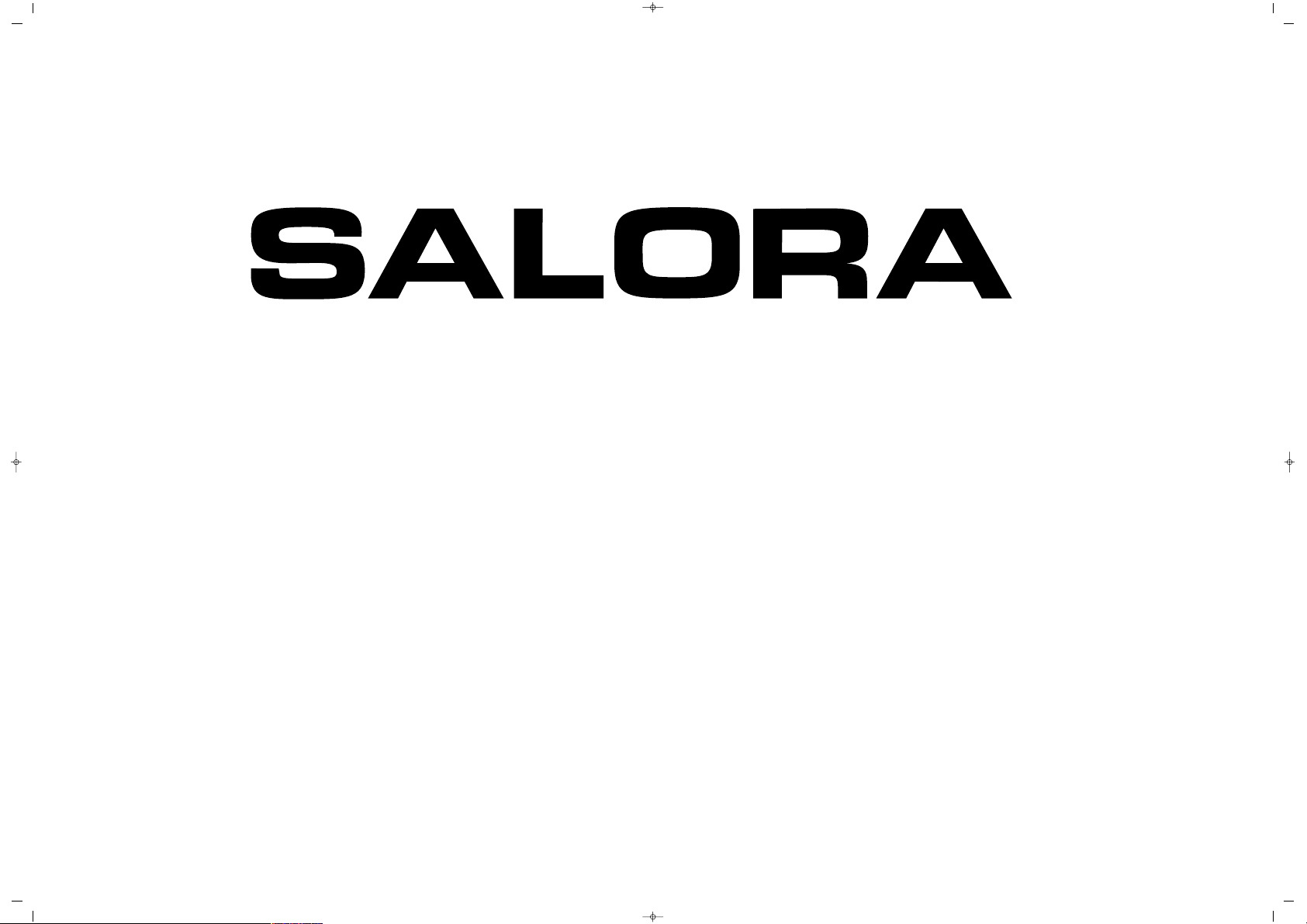
LCD-2636TN
LCD TV
Bedienungsanleitung
26" LCD (2636TN) AVISOL ALM 20/10/06 10:56 Page 1
Page 2
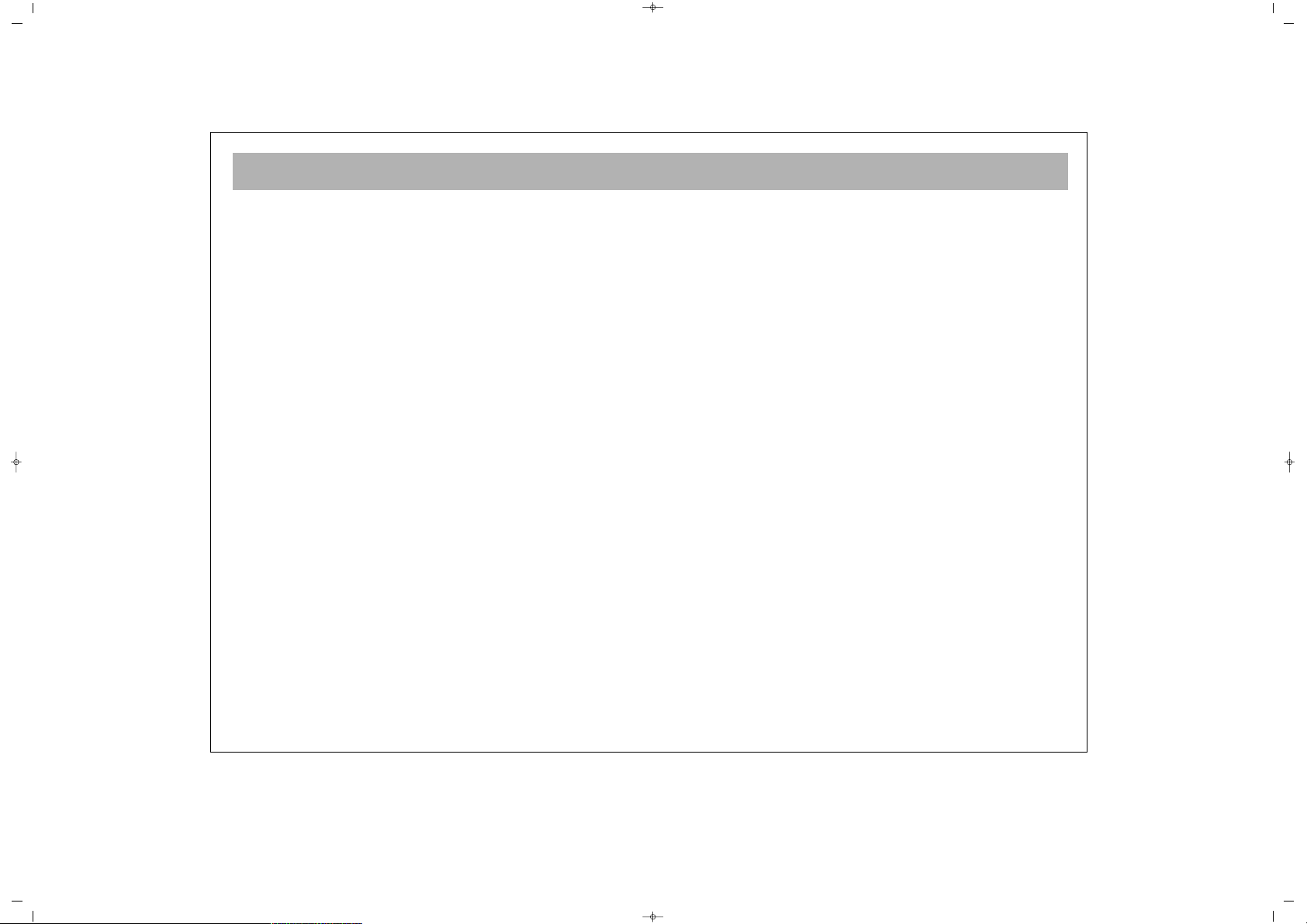
2
SICHERHEITSHINWEISE . . . . . . . . . . . . . . . . . . . . . . . . . . . . . . . . . . . . . . . . . . . . . . . . . . . . . . . . . . . . . . . . . . .3
BEDIENELEMENTE . . . . . . . . . . . . . . . . . . . . . . . . . . . . . . . . . . . . . . . . . . . . . . . . . . . . . . . . . . . . . . . . . . . . . . .4
FERNBEDIENUNG . . . . . . . . . . . . . . . . . . . . . . . . . . . . . . . . . . . . . . . . . . . . . . . . . . . . . . . . . . . . . . . . . . . . . . .5
ANSCHLUSS DER ANTENNE . . . . . . . . . . . . . . . . . . . . . . . . . . . . . . . . . . . . . . . . . . . . . . . . . . . . . . . . . . . . . . .7
ANSCHLUSS VON VIDEO, COMPUTER UND DECODER . . . . . . . . . . . . . . . . . . . . . . . . . . . . . . . . . . . . . . . .8
ANSCHLUSS AN EXTERNE GERÄTE . . . . . . . . . . . . . . . . . . . . . . . . . . . . . . . . . . . . . . . . . . . . . . . . . . . . . . . . . .9
ANSCHLUSS AN EXTERNE GERÄTE (PC UND HDMI) . . . . . . . . . . . . . . . . . . . . . . . . . . . . . . . . . . . . . . . . . . .10
EIN- UND AUSSCHALTEN . . . . . . . . . . . . . . . . . . . . . . . . . . . . . . . . . . . . . . . . . . . . . . . . . . . . . . . . . . . . . . . .11
TV-FUNKTIONEN . . . . . . . . . . . . . . . . . . . . . . . . . . . . . . . . . . . . . . . . . . . . . . . . . . . . . . . . . . . . . . . . . . . . . .12
TV-FUNKTIONEN (MENÜS) . . . . . . . . . . . . . . . . . . . . . . . . . . . . . . . . . . . . . . . . . . . . . . . . . . . . . . . . . . . . . . .14
VIDEOTEXT . . . . . . . . . . . . . . . . . . . . . . . . . . . . . . . . . . . . . . . . . . . . . . . . . . . . . . . . . . . . . . . . . . . . . . . . . . .26
FEHLERBEHEBUNG . . . . . . . . . . . . . . . . . . . . . . . . . . . . . . . . . . . . . . . . . . . . . . . . . . . . . . . . . . . . . . . . . . . . .28
TECHNISCHE DATEN . . . . . . . . . . . . . . . . . . . . . . . . . . . . . . . . . . . . . . . . . . . . . . . . . . . . . . . . . . . . . . . . . . . .29
INHALTSVERZEICHNIS
26" LCD (2636TN) AVISOL ALM 20/10/06 10:56 Page 2
Page 3
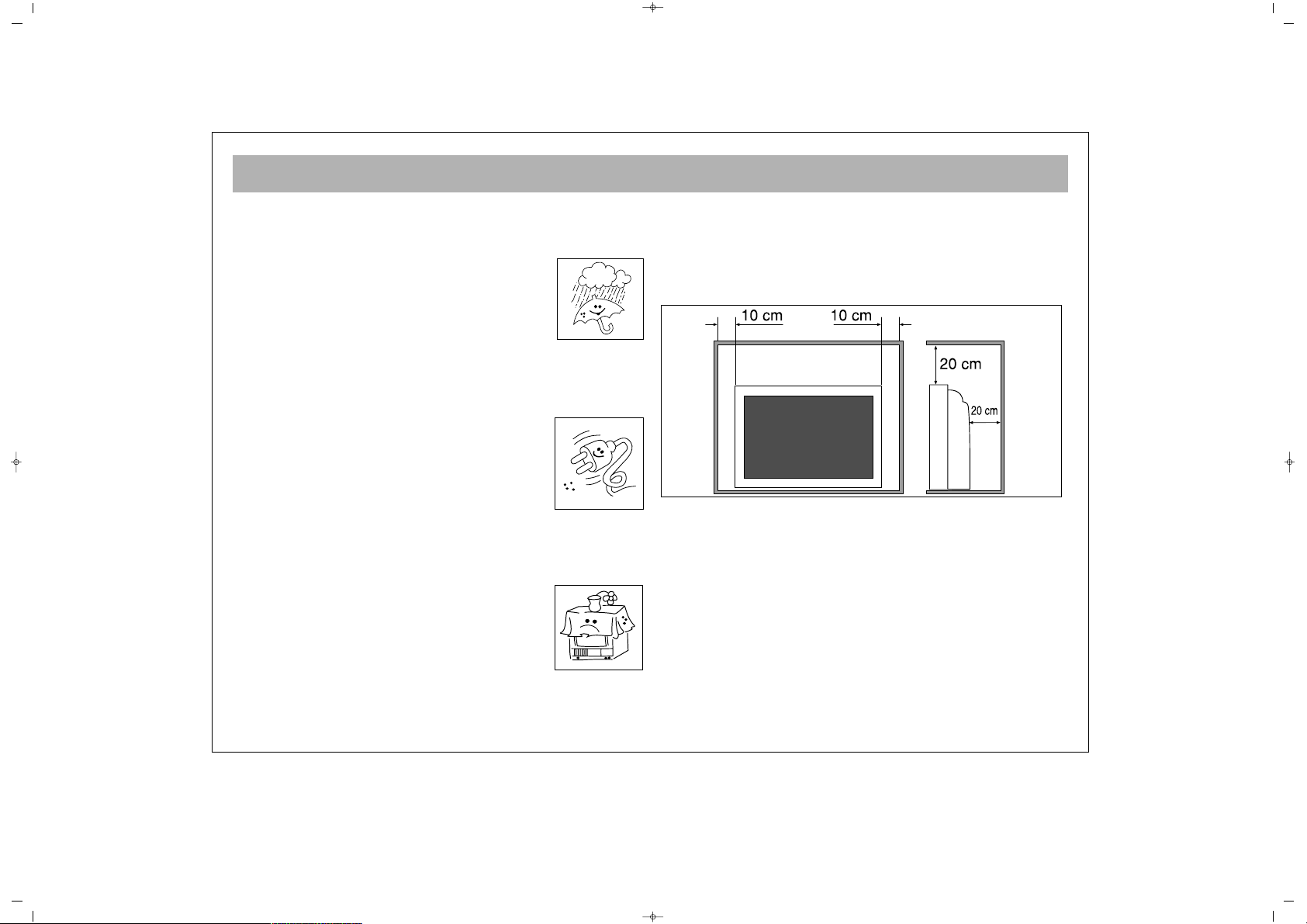
SICHERHEITSHINWEISE
3
EErrssttee WWaarrnnuunngg
Setzen Sie Ihr Fernsehgerät keinem Regen oder
Feuchtigkeit aus, um das Risiko eines Feuers oder eines
elektrischen Schocks zu vermeiden.
• In Ihrem Fernsehgerät liegt
Hochspannung an. Bitte nehmen Sie
deshalb nicht die Rückwand ab.
• Dieses Produkt darf nur durch
qualifiziertes Personal repariert werden.
WWaarrnnhhiinnwweeiissee
• Dieses TV-Gerät ist ausschließlich für den
Wechselstrombetrieb mit 220-250 V
konzipiert.
• Falls Flüssigkeiten oder Gegenstände in
Ihr TV-Gerät gelangen, schalten Sie es
sofort aus, ziehen Sie den Netzstecker und
rufen Sie einen autorisierten Servicedienst.
• Ziehen Sie keinesfalls den Netzstecker durch Ziehen
am Netzkabel. Fassen Sie immer den Netzstecker.
AAuuffsstteelllluunngg
• Stellen Sie das TV-Gerät nicht an heißen,
feuchten oder extrem staubigen Orten auf.
Stellen Sie das Gerät nicht dort auf, wo es
mechanischen Vibrationen ausgesetzt ist.
• Vasen etc. sollten nicht auf dem TV-Gerät
abgestellt werden.
• Halten Sie entflammbare Gegenstände oder offenes
Licht (zum Beispiel Kerzen) vom TV-Gerät fern.
• Achten Sie - wie nachfolgend dargestellt auf
ausreichenden Platz um das Fernsehgerät, um eine
interne Aufwärmung zu vermeiden. Verdecken Sie
keinesfalls die Belüftungsöffnungen des TV-Geräts.
Reinigung
Ziehen Sie den Netzstecker, bevor Sie das TV-Gerät
reinigen. Reinigen Sie Ihr TV-Gerät mit einem leicht
angefeuchteten, weichen Tuch. Verwenden Sie keine
chemischen oder mechanischen Reinigungsmittel, die
den Außenlack beeinträchtigen könnten.
Wiederverpackung
Heben Sie den Originalkarton und das
Verpackungsmaterial auf, um es im Bedarfsfall zu
verwenden.
26" LCD (2636TN) AVISOL ALM 20/10/06 10:56 Page 3
Page 4
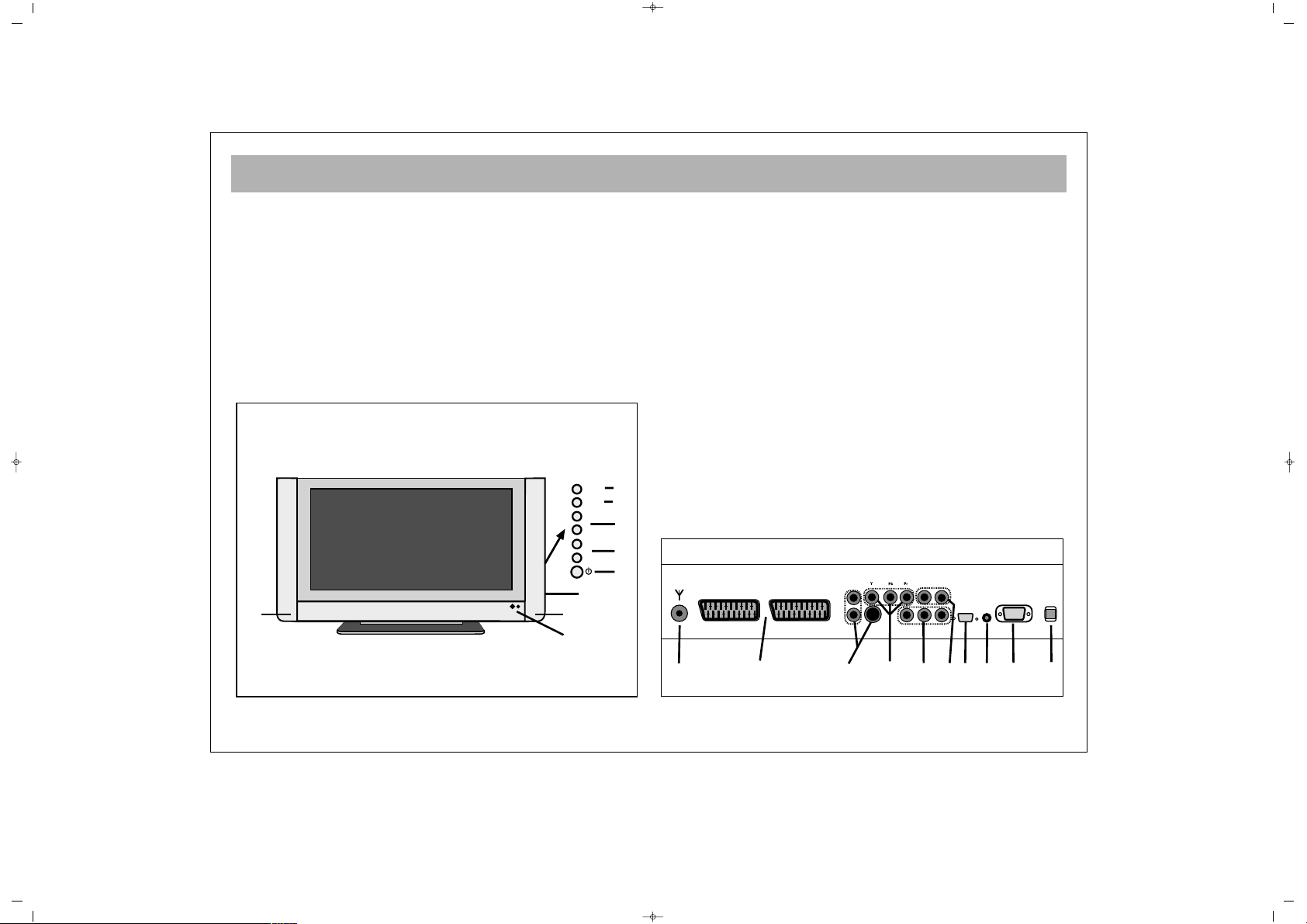
BEDIENELEMENTE
4
FFrroonnttsseeiittee
2. Fernbedienungsempfänger und Diodenanzeige
3. Lautsprecher
4. P +/ – Programmtasten (auf- und abwärts)
5. V +/ – Audiotasten (laut und leise)
6. MENU Taste
7. SEL Taste
8. Bereitschaftstaste
9. Seiten-AV-Eingangsbuchse (Chinch) /
Kopfhörereingangsbuchse
RRüücckksseeiittee
1. EIN-/AUS-Schalter
10. Antenneneingangsbuchse
11. SCART-Anschlüsse (Für den Anschluss von DVD- und
Video-Gerät sowie Top Boxen und ähnlichen Geräten.)
12. S-VIDEO und S-AUDIO-Eingangsbuchse
13. YPbPr-Eingangsbuchse
14. YPbPr Audio-Eingangsbuchse
15. PC-Eingangsbuchse (fakultativ)
16. PC Audio-Eingangsbuchse
17. HDMI-Eingangsbuchse
18. AV-Ausgangsbuchse (Für Video- und AudioÜbertragung)
10
11
14
12 13
15
16
17
18
1
2
3
3
9
8
7
6
5
4
TV–
TV+
V+
V–
AV
MENU
26" LCD (2636TN) AVISOL ALM 20/10/06 10:56 Page 4
Page 5
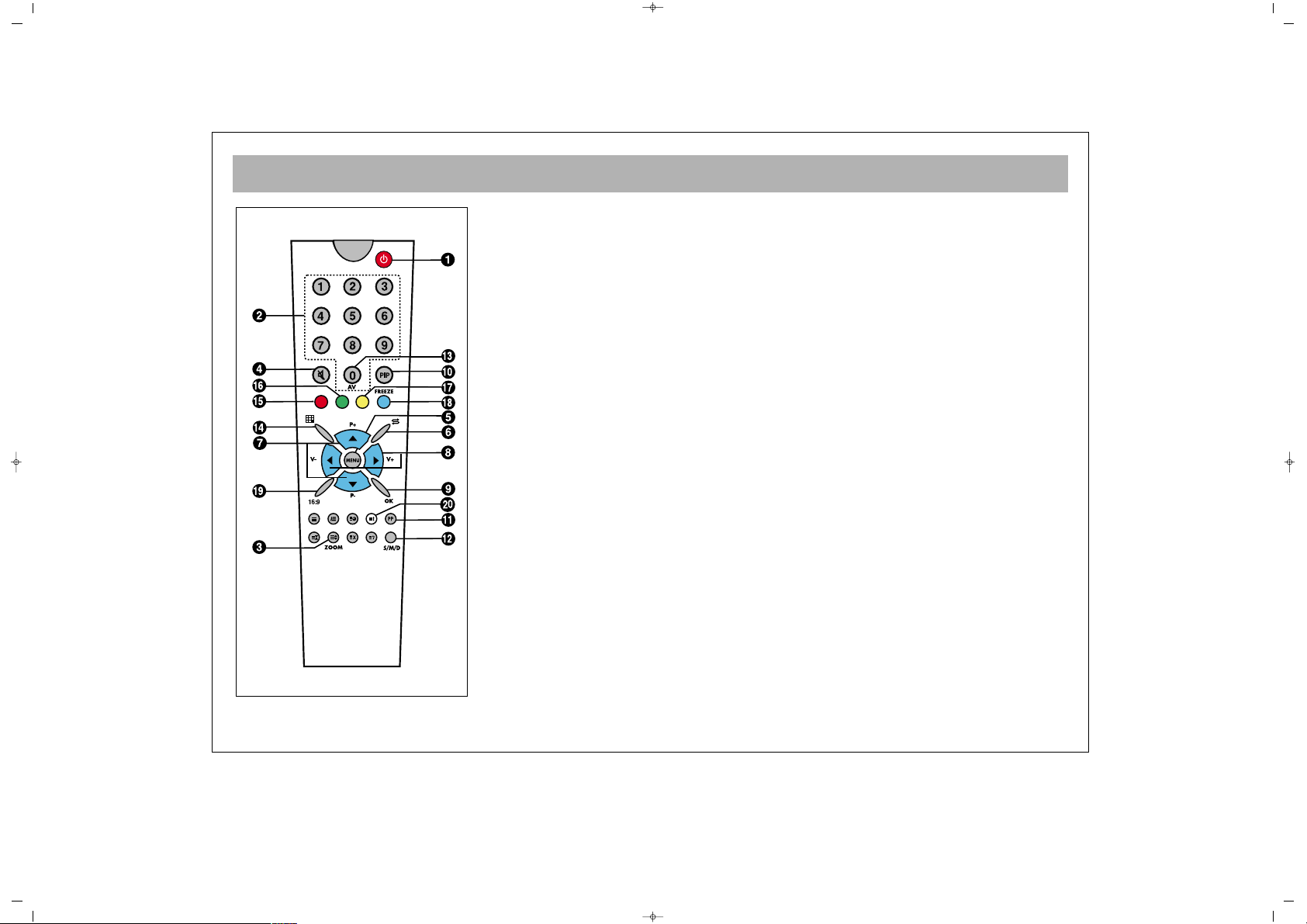
FERNBEDIENUNG
5
1. EIN/AUS (Bereitschafts-) Taste
2. Zahlentasten Programmdirektwahl
3. Zoomtaste (im Kinoformat)
4. Stummschaltungstaste
5. Menüwahltaste
6. Tauschen-Taste
7. Erhöhen / Vermindern der Programmnummer im TV-Modus oder Seitennummer im
Videotext-Modus; Auf- oder Abwärtsrolltaste in den Menüs
8. Ton +/- und Menüeinstellungstasten
9. Bestätigungs- oder Abbruchtaste in den Menüs
10. PIP-Taste (bei einigen Modellen)
11. Permanente Normalisierungstaste
12. Audioauswahltaste DUAL A, DUAL B, Stereo, Mono
(DUAL A, DUAL B, ST/MONO)
13. AV-Taste
14. Mosaikbildschirmtaste (bei einigen Modellen vorhanden)
15. Rote Taste (bewegt das PIP-Bild an den Bildschirmecken bei PIP-Modellen, wird in
der TV-Einstellung verwendet, um den HDMI- und PC-Modus zu verlassen)
16. Grüne Taste (verwendet zum Vergrößern oder Verkleinern des PIP-Bildes bei PIPModellen, schaltet im TV-Modus in den PC-Modus um)
17. Gelbe Taste (zum Wechseln zu HDMI im TV-Modus)
18. Blaue Taste (Standbildtaste)
19. Bildformat-Auswahl
20. Blendet die momentane Kanalinformation ein
Um die anderen in den Menüs beschriebenen Tastenfunktionen verwenden zu können,
prüfen Sie bitte die im Abschnitt VIDEOTEXT dargestellte Abbildung der Fernbedienung.
26" LCD (2636TN) AVISOL ALM 20/10/06 10:56 Page 5
Page 6
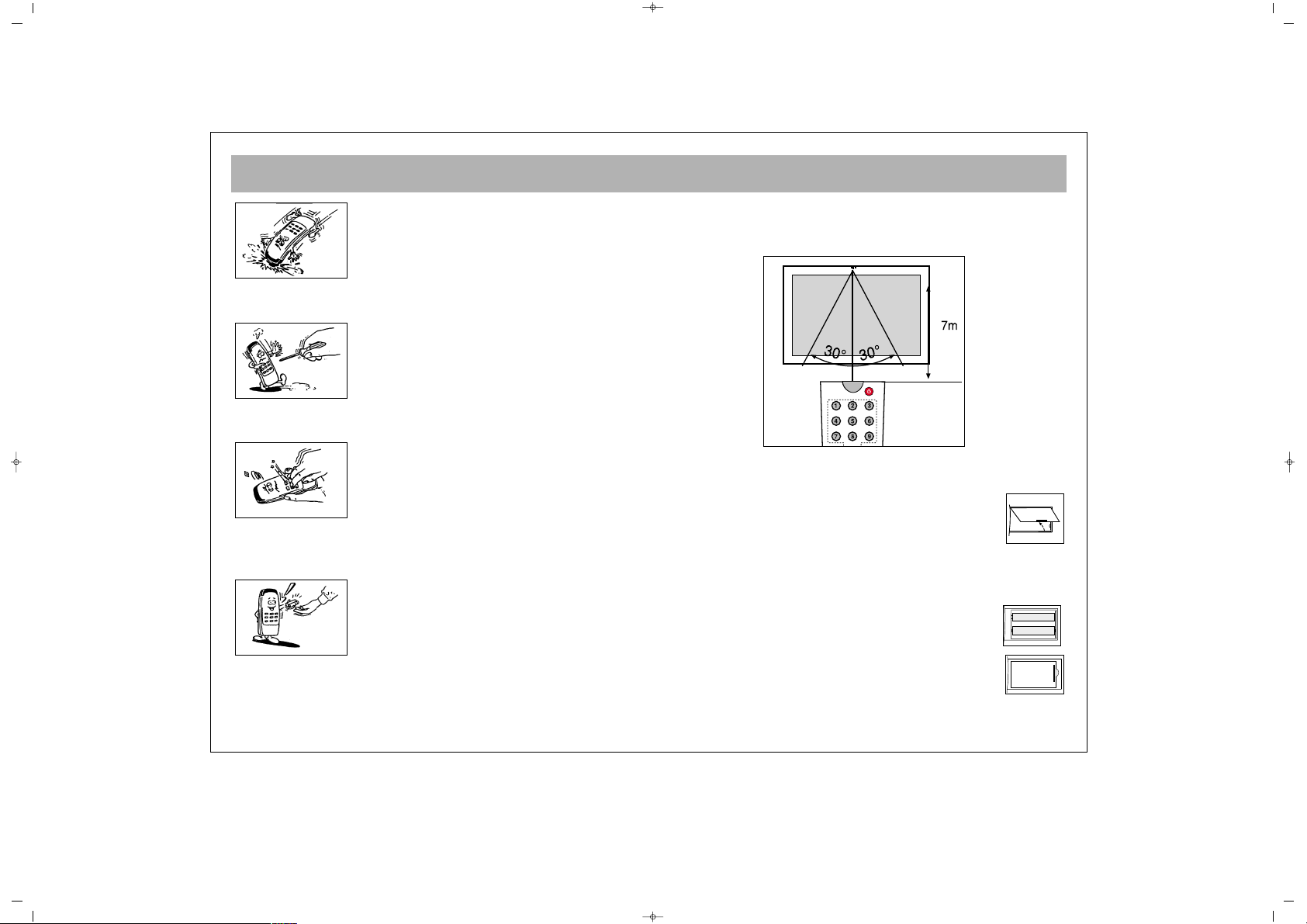
FERNBEDIENUNG
6
Lassen Sie die Fernbedienung niemals fallen.
Versuchen Sie keinesfalls, die Fernbedienung zu öffnen.
Betätigen Sie niemals 2 Tasten der Fernbedienung
gleichzeitig.
Sollten Sie die Fernbedienung längere Zeit nicht verwenden,
entnehmen Sie die Batterien.
AAnnmmeerrkkuunngg::
Mit der Fernbedienung lässt sich das TV-Gerät
bis zu einer Entfernung von 7 m und in einem Winkel von 30
Grad bedienen.
.
.
EEIINNLLEEGGEENN DDEERR BBAATTTTEERRIIEENN ((11,,55VV AAAAAA XX 22 SSttüücckk))
• Abdeckung des Batteriefachs abnehmen.
• Legen Sie die Batterien unter Beachtung der korrekten
Polarität ein.
• Abdeckung schließen.
26" LCD (2636TN) AVISOL ALM 20/10/06 10:56 Page 6
Page 7

ANSCHLUSS DER ANTENNE
7
AAnnsscchhlluussss ddeerr AAnntteennnnee..........
Wählen Sie zuerst die Antenne. Die nachfolgenden
Antennen sind für Ihr TV-Gerät geeignet.
* VHF-Antenne
* Kombinierte VHF-/UHF-Antenne
* UHF-Antenne
Wenn Sie eine dieser Antennen an Ihr TV-Gerät
anschließen, sollten Sie ein rundes 75 Ohm
Koaxialkabel verwenden und Ihr TV-Gerät vom
Stromnetz trennen.
Stecken Sie den Stecker der externen Antenne in die
Antennenbuchse wie auf der Abbildung gezeigt. Eine
Innenantenne ist nicht zu empfehlen. Da
motorgetriebene Fahrzeuge Energie und
Kommunikationsleitungen Geräuschsignale emulieren,
achten Sie darauf, die Antenne weit von diesen
Signalen entfernt zu installieren. Verwenden Sie kein
längeres Antennenkabel als nötig und rollen Sie es
nicht auf. Da Antenne und Kabel durch langen Regen-,
Wind- und Raucheinfluss beeinträchtigt werden,
empfehlen wir, beide regelmäßig durch einen
Antenneninstallateur prüfen zu lassen. Eine schlechte
Antenne oder ein schlechtes Kabel verursachen oft ein
„verschneites“ Bild.
26" LCD (2636TN) AVISOL ALM 20/10/06 10:56 Page 7
Page 8
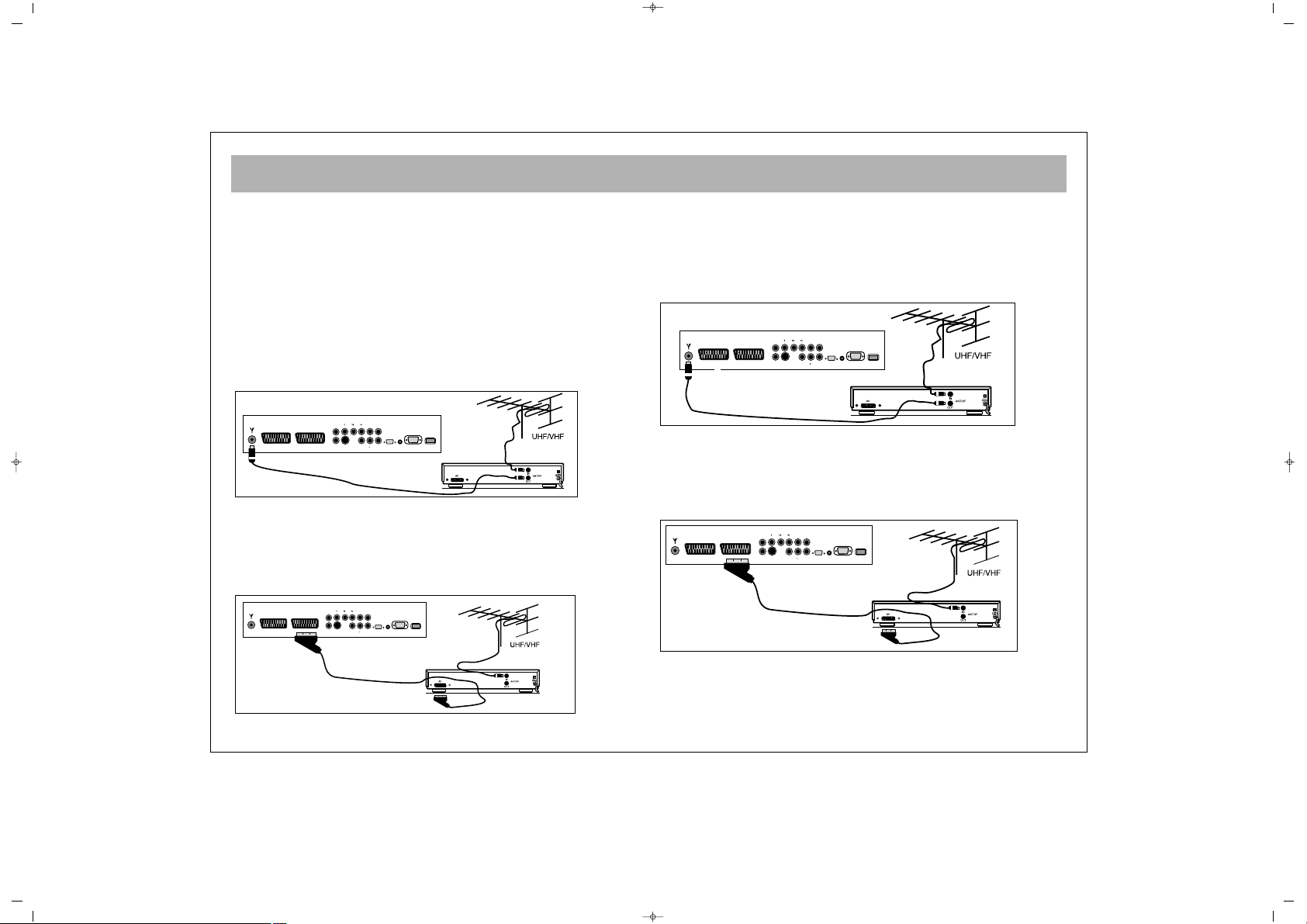
VIDEO- UND DEKODERANSCHLÜSSE
8
11.. AAnnsscchhlluussss eeiinneess VViiddeeoobbaannddggeerräättss ((mmiitt eeiinneemm KKooaaxxiiaallkkaabbeell))
* Schließen Sie den Stecker des Antennenkabels an die
Antenneneingangsbuchse Ihres Videokassettengeräts an.
(Normalerweise mit RF IN gekennzeichnet)
* Verbinden Sie den RF-Ausgang Ihres Kassettengeräts mit der
Antenneneingangsbuchse Ihres TV-Geräts. Verwenden Sie dazu
ein Koaxialkabel.
* Legen Sie eine Videokassette ein und drücken Sie auf
Wiedergabe.
* Wählen Sie den Kanal, der für die Wiedergabe Ihres
Videokassettengeräts benutzt werden soll.
Anmerkung: Falls die Anzeige oder die Lautstärke beeinträchtigt
sein sollten, entfernen Sie das Videogerät vom Fernseher.
22.. AAnnsscchhlluussss eeiinneess VViiddeeoobbaannddggeerräättss ((mmiitt eeiinneemm SSccaarrtt--KKaabbeell))
* Schließen Sie den Stecker des Antennenkabels an die
Antenneneingangsbuchse des Videogeräts an.
* Verbinden Sie die Scart-Buchse des Videogeräts und die ScartBuchse des TV-Geräts mit dem EURO-Scartkabel.
* Drücken Sie die „AV“-Taste.
33.. DDeeccooddeerraannsscchhlluussss
* Schließen Sie den Stecker des Antennenkabels an die
Antenneneingangsbuchse des Decoders an.
* Verbinden Sie die Antennenausgangsbuchse des Decoders
(RF-Ausgangsbuchse) und die Antenneneingangsbuchse des TVGeräts mit einem Koaxialkabel.
* Stellen Sie sicher, dass der Decoder eingeschaltet ist.
44.. DDeeccooddeerraannsscchhlluussss ((mmiitt eeiinneemm SSccaarrttkkaabbeell))
* Schließen Sie den Stecker des Antennenkabels an die
Antenneneingangsbuchse des TV-Geräts an.
* Verbinden Sie die Scart-Buchse des Decoders und die ScartBuchse des TV-Geräts mit dem EURO-Scartkabel.
* Drücken Sie die „AV“-Taste.
EURO AV
EURO AV
VVIIDDEEOO
VVIIDDEEOO
DDEECCOODDEERR
DDEECCOODDEERR
26" LCD (2636TN) AVISOL ALM 20/10/06 10:56 Page 8
Page 9
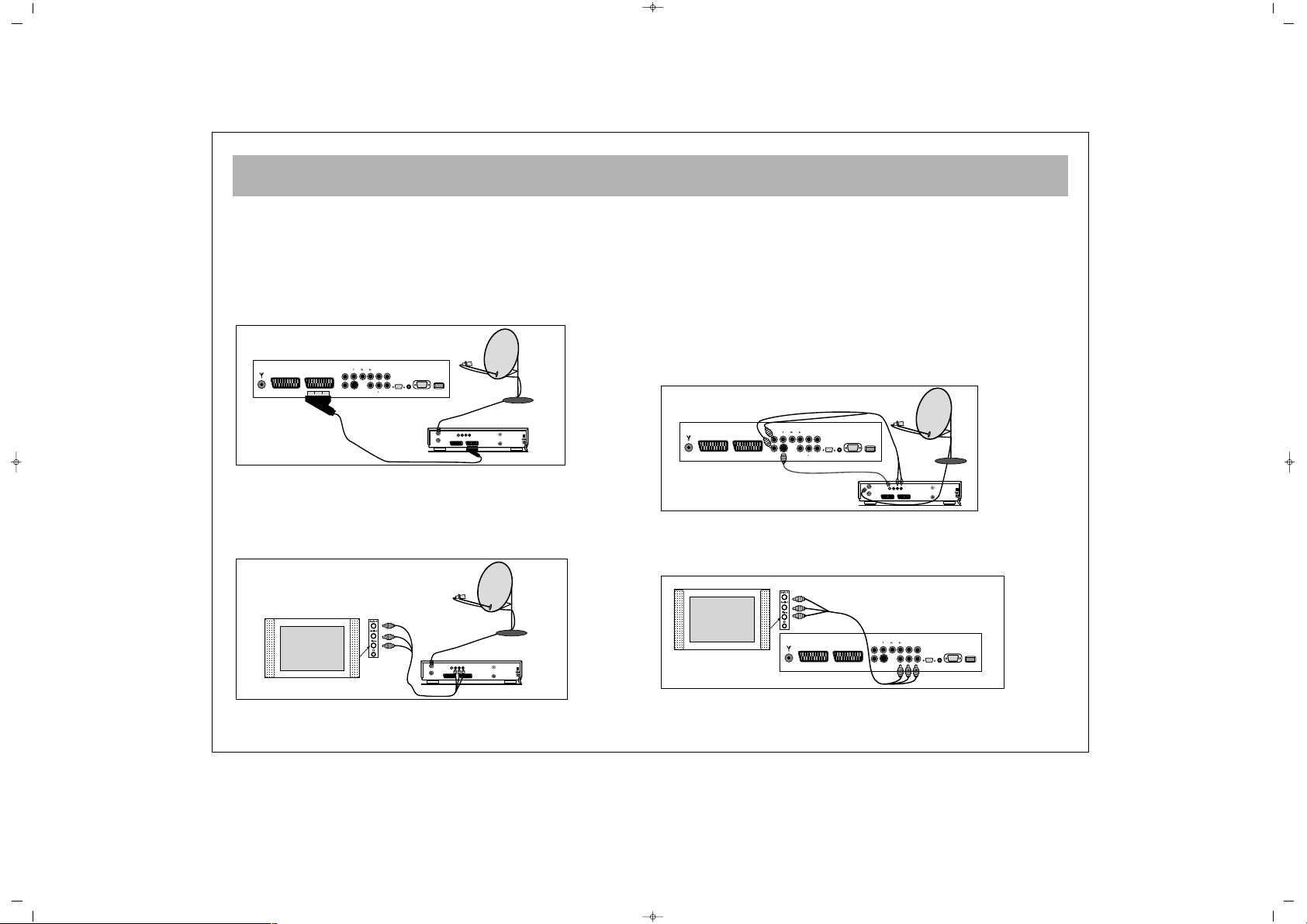
ANSCHLUSS AN EXTERNE GERÄTE
9
55.. EEmmppffäännggeerraannsscchhlluussss ((SSaatteelllliitteenneemmppffäännggeerr))
Schließen Sie das Kabel der Satellitenschüssel an die „LNB-IN“
Eingangsbuchse des Satellitenempfängers an.
aa.. MMiitt eeiinneerr SSccaarrttbbuucchhssee
* Verbinden Sie die Scartbuchse des Satellitenempfängers und
die Scartbuchse Ihres TV-Geräts mit einem EURO-Scartkabel.
* Drücken Sie die „AV“-Taste auf der Fernbedienung des TVGeräts.
bb.. AAnnsscchhlluussss üübbeerr ddiiee SSeeiitteenn--AAVV--EEiinnggäännggee ((ffaakkuullttaattiivv))
* Verbinden Sie die Chinch-Buchsen am Empfänger oder an der
Kamera (Video, Audio links, Audio rechts) mit den Buchsen auf
der Seite des TV-Geräts.
* Drücken Sie die „AV“-Taste auf der Fernbedienung, bis die
Seiten-AV-Position gewählt ist.
cc.. MMiitt eeiinneerr SSVVHHSS--BBuucchhssee
* Verbinden Sie die SVHS-Buchse des Empfängers und die
Buchse Ihres TV-Geräts mit dem SVHS-Kabel. Dadurch wird
eine Anzeigeübertragung bereitgestellt.
* Für den Ton verbinden Sie die linken und rechten ChinchLautstärkeausgänge des Empfängers(L, R) mit den linken und
rechten Eingängen des Tüv-Geräts mit Hilfe des doppelseitigen
Chinchbuchsenkabels.
Während der Empfänger eingeschaltet ist, drücken Sie die AVTaste auf dem TV-Gerät, bis dies Empfängeranzeige auf dem
Bildschirm angezeigt wird.
b) AV-Ausgangsbuchse (bei einigen Modellen nicht verfügbar)
* Verwenden Sie die AV-Ausgangsbuchsen am TV-Gerät (Video,
Audio links, Audio rechts), um Video- und Audiosignale des TVGeräts an andere Geräte zu übermitteln.
R
L
DECODER SCART TV SCART
OUT
SVSH V L R
TV
AERIAL
DISH
LNB
RECEIVER
DECODER SCART TV SCART
OUT
SVSH V L R
TV
AERIAL
DISH
LNB
RECEIVER
EURO AV
DECODER SCART TV SCART
OUT
SVSH V L R
TV
AERIAL
DISH
LNB
RECEIVER
26" LCD (2636TN) AVISOL ALM 20/10/06 10:56 Page 9
Page 10
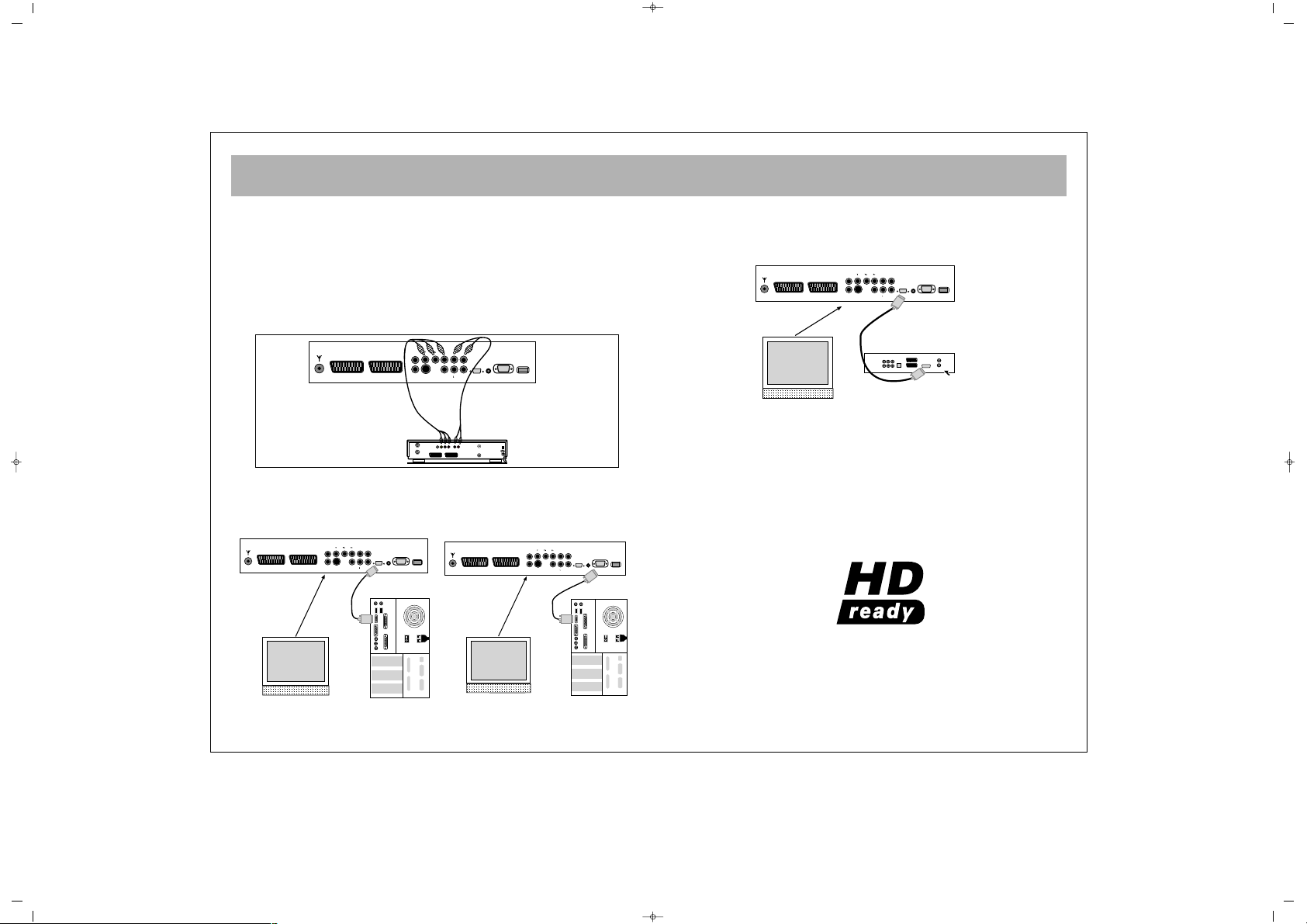
ANSCHLUSS AN EXTERNE GERÄTE (PCI UND HDMI)
10
ee)) CCoommppoonneenntt YYPPbbPPrr--EEiinnggaannggssbbuucchhssee
*Video: Verbinden Sie die DVD-YPbPr-Anschlussbuchse mit
den TV-YPbPr-Anschlüssen mit Hilfe eines 3-Wege-AV-Kabels.
* Ton: Verbinden Sie die linken und rechten (L,R) TonAusgangsanschlüsse am DVD-Gerät mit den linken und rechten
Ton-Eingangsanschlüssen am TV-Gerät mit AV-Kabeln.
Drücken sie die AV-Taste auf der TV-Fernbedienung bis das
Signal vom DVD-Gerät gewählt ist.
ff)) CCoommppuutteerraannsscchhlluussss
Um das Fernsehgerät als Monitor zu benutzen, schließen Sie den
VGA-Anschluss (Monitor) des Computers an den TV-PC-Anschluss
an. Die HDMI-Buchse kann ebenfalls verwendet werden.
gg)) DDVVDD--AAnnsscchhlluussss
Die HDMI-Anschlussbuchse kann ebenfalls verwendet werden,
um einen DVD-Player an das TV-Gerät anzuschließen.
AAuuffllöössuunnggeenn,, ddiiee HHDDMMII uunntteerrssttüüttzzeenn
- VGA 640*480 60 Hz/ 70 Hz/ 75 Hz
- SVGA 800*600 60 Hz/ 70 Hz/ 75 Hz
- XGA 1024*768 60 Hz/ 70 Hz/ 75 Hz
- SXGA 1280*1024 60 Hz/ 70 Hz/ 75 Hz
26" LCD (2636TN) AVISOL ALM 20/10/06 10:56 Page 10
AUDIO OUT
OUT
DISH
LNB
DECODER SCART TV SCART
SVSH V L R
TV
RL
AERIAL
PC
DVD
DVI
PC
Page 11
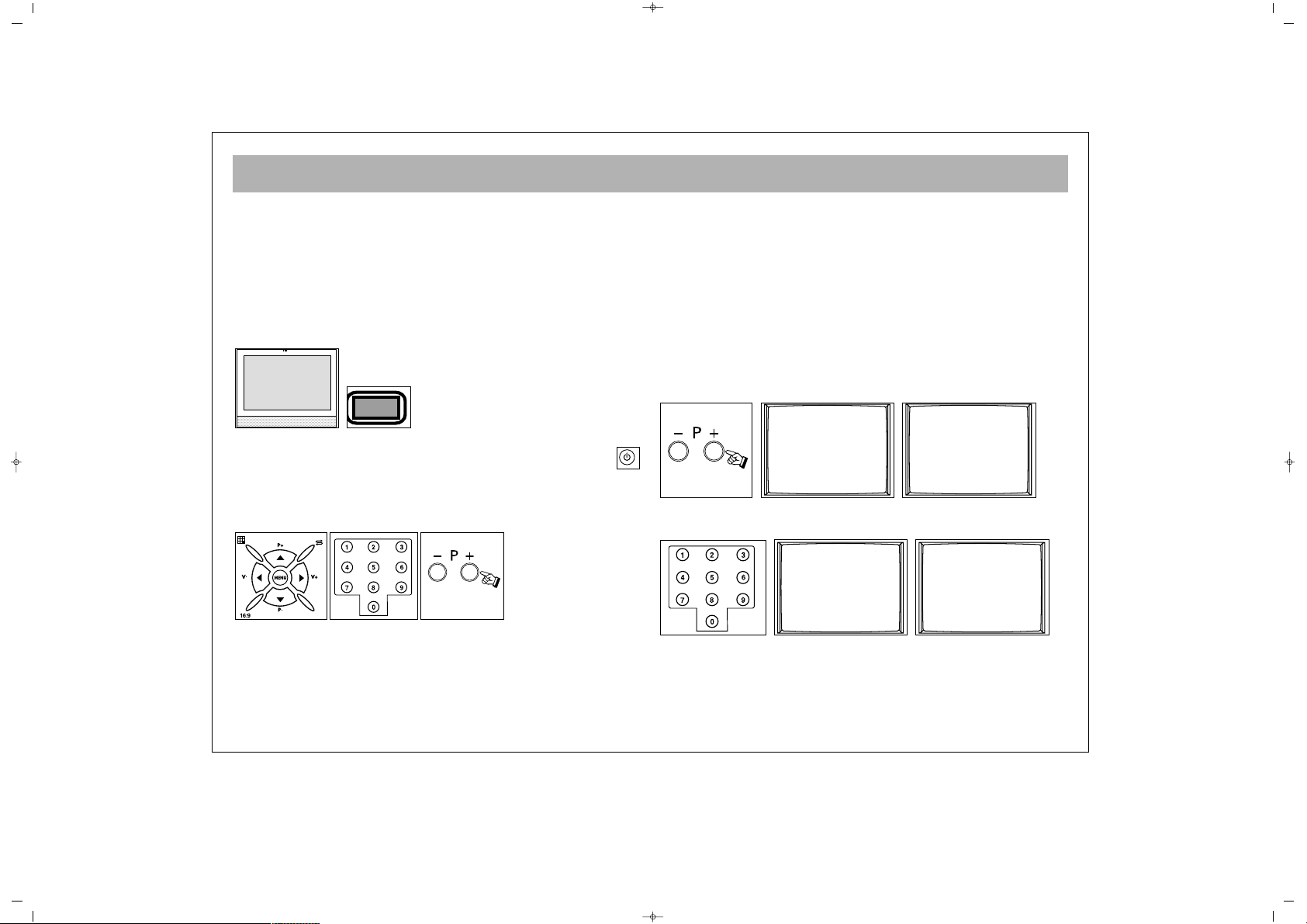
EIN- UND AUSSCHALTEN
11
AAnnmmeerrkkuunngg:: FFBB iisstt ddiiee AAbbkküürrzzuunngg ffüürr FFeerrnnbbeeddiieennuunngg
11.. EEiinnsscchhaalltteenn
aa.. EEiinnsscchhaalltteenn ddeess TTVV--GGeerräättss
Legen Sie den Netzschalter auf der Rückseite des TVGeräts auf ON (ein). (Legen Sie den Schalter so, dass er
zur Vorderseite des TV-Geräts zeigt). Damit wird das
TV-Gerät in Bereitschaft geschaltet.
BB.. BBEERREEIITTSSCCHHAAFFTTSSMMOODDUUSS
Schalten Sie das Gerät durch Drücken der
Bereitschaftstaste auf der FB, der Bereitschaftstaste auf
der Vorderseite des TV-Geräts oder der P+/P- Tasten am
TV-Gerät ein.
22.. AAuusssscchhaalltteenn
aa.. AAuusssscchhaalltteenn ddeess TTVV--GGeerräättss
Legen Sie den Netzschalter auf OFF (aus).
bb.. BBeerreeiittsscchhaaffttssmmoodduuss
Wenn Sie das TV-Gerät nur kurz ausschalten wollen,
dann betätigen Sie die Bereitschaftstaste auf der FB
oder am TV-Gerät.
Werden Sie das TV-Gerät über einen längeren Zeitraum
nicht benutzen, dann betätigen Sie die ON/OFF-Taste
(Ein-/Aus-Taste) am TV-Gerät.
11.. WWäähhlleenn ddeerr PPrrooggrraammmmnnuummmmeerr
• Mit Hilfe der P+- Tasten auf der TV-Bedientafel oder
der FB können Sie jedes beliebige Programm wählen.
•Wenn Sie ein Programm zwischen 1 und 9 wählen
wollen, drücken Sie die Nummer auf der FB.
•Um eine Nummer zwischen 10 und 99 zu wählen,
wird die Programmnummer auf der FB schnell
eingegeben.
2--
2--
001
1--
OK
5
6
1
8
26" LCD (2636TN) AVISOL ALM 20/10/06 10:56 Page 11
Page 12
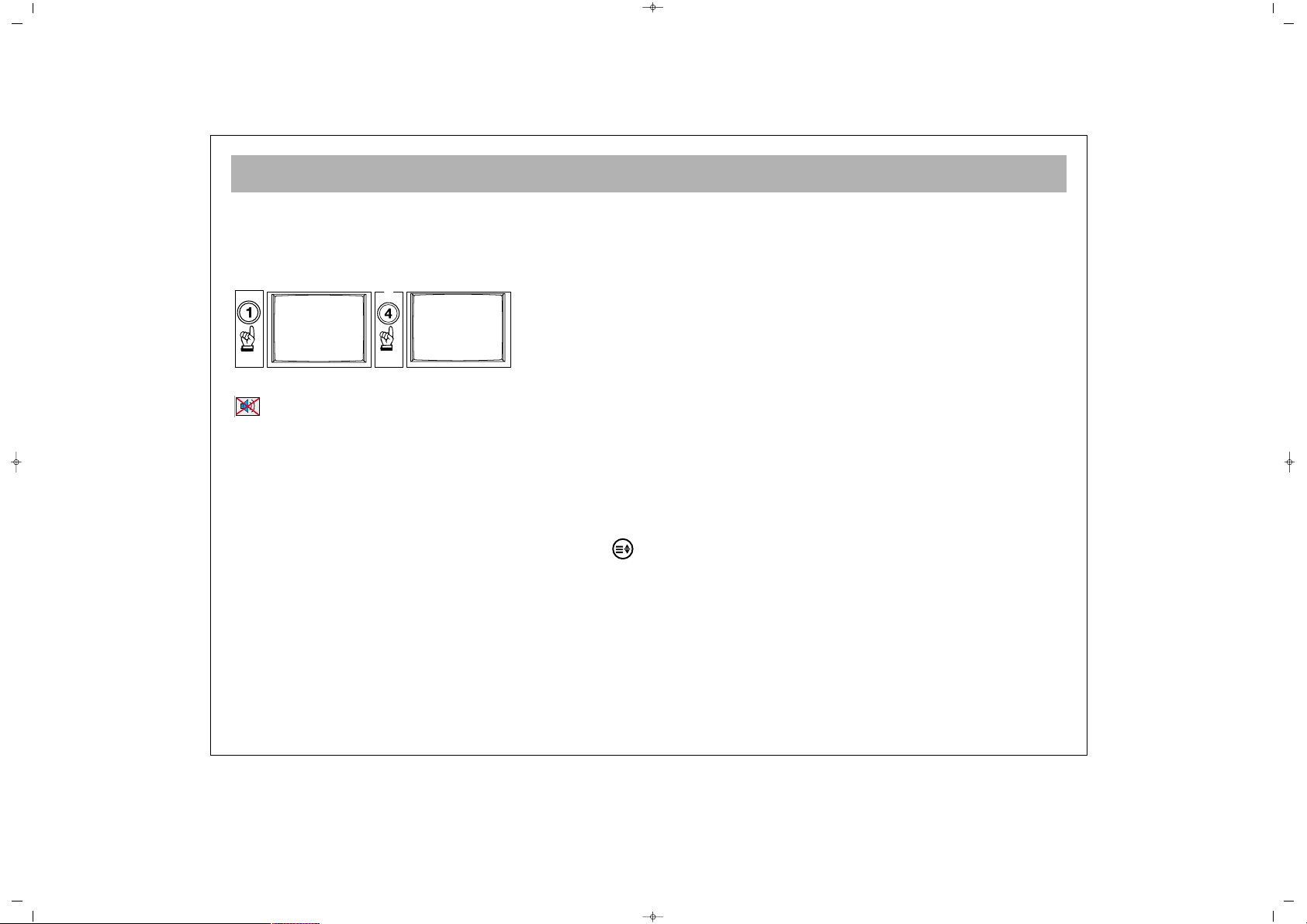
TV-FUNKTIONEN
12
BBeeiissppiieell::
Um zum Programm 99 zu wechseln, drücken
Sie zuerst 9. In diesem Fall sehen Sie in der rechten
Ecke des Bildschirms die Anzeige „9“ erscheinen.
Drücken sie schnell nochmals die 9, das Gerät
wechselt zum Programm Nr. 99.
22.. MMUUTTEE ((SSTTUUMMMMSSCCHHAALLTTUUNNGG))
Um den Ton abzuschalten, betätigen Sie die
MUTE-Taste auf der FB. Das erneute Drücken dieser
Taste schaltet den Ton mit der vorherigen Lautstärke
wieder ein.
33.. 1166::99--TTaassttee::
Mit dieser Taste wird die Bildgröße
verändert. Die Bildformate Auto, 16:9, 14:9, Kino,
Zoom und 4:3 stehen zur Verfügung.
MMaannuueelllleerr ZZoooomm::
Drücken Sie im Kinomodus die ( )
Zoomtaste auf der FB, um den manuellen Zoom zu
aktivieren. Durch Drücken der V+/V- Tasten wird der
vertikale Zoom eingestellt.
44.. PPPP::
Durch Drücken dieser Taste werden die Bildund Tonwerte in den Speicher geladen. Drücken Sie die
PP-Taste etwa 2 Sekunden lang, damit die aktuellen TV-
Audio- und Bildwerte als „Benutzereinstellung“
gespeichert werden. Eine Anzeige auf dem Bildschirm
bestätigt, dass die Werte abgespeichert wurden.
55.. SS//MM//DD--TTaassttee::
Bei Stereo-Empfang können Sie die
Lautstärke in Mono, Stereo oder DUAL A, DUAL B
ändern.
66.. AAVV::
Um in den AV-Modus zu wechseln, drücken Sie
die AV-Taste auf der FB. Das AV-Menü wird auf dem
Bildschirm angezeigt. Sie können die geeigneten AVModi mit Hilfe der Tasten P+/P- auswählen und durch
Drücken auf OK bestätigen. Im AV-Modus können Sie
mit Hilfe des numerischen Zahlenblocks in den TVModus schalten. Wenn Sie sich im HDMI- und PCModus befinden, drücken Sie die rote Taste, um in den
TV-Modus zu wechseln. Solange ein Menü auf dem
Bildschirm angezeigt wird, können Sie nicht in den
AV-Modus wechseln. Das Programmmenü ist im AVModus nicht verfügbar.
77.. AAuuttoommaattiisscchheess AAbbsscchhaalltteenn::
Das TV-Gerät schaltet 5
Minuten nach Ende der Sendungen automatisch in den
Bereitschaftsmodus.
AAnnmmeerrkkuunngg::
Falls Sie das TV-Gerät im AV-Modus
lassen, schaltet das Gerät nicht in den
Bereitschaftsmodus, selbst wenn keine Sendungen
mehr übertragen werden.
9
99
00
26" LCD (2636TN) AVISOL ALM 20/10/06 10:56 Page 12
Page 13
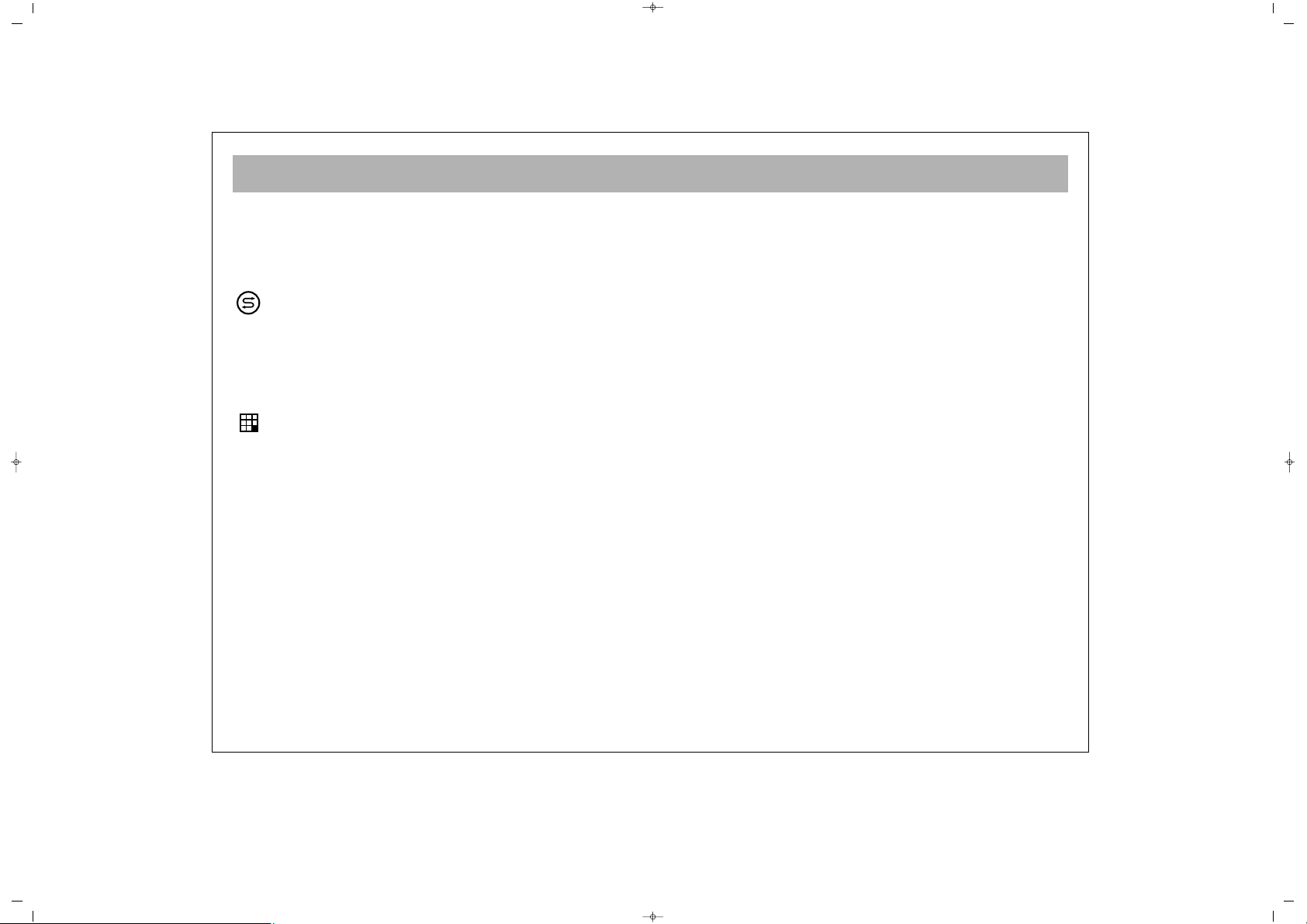
TV-FUNKTIONEN
13
88.. OOKK--TTaassttee::
Mit dieser Taste schalten Sie vom
Hauptmenü in das Untermenü und zurück.
99.. IInnffoo--TTaassttee ((
‹‹))::
Drücken Sie diese Taste, um die
Informationen über den aktuellen Kanal einzublenden.
SSwwaapp ((TTaauusscchheenn))::
Mit dieser Taste können Sie zum
vorherigen Kanal zurückwechseln.
AAnnmmeerrkkuunngg::
Falls auf dem Bildschirm ein Menü
angezeigt wird, können Sie diese Funktion nicht
verwenden.
MMoossaaiikk::
Diese Taste ist funktionslos.
AAnnmmeerrkkuunngg::
Die Mosaikbildschirmtaste ist bei einigen
Modellen verfügbar.
PPIIPP::
Einige Modelle haben das Bild-im-Bild-Merkmal
(PIP).
Wenn Sie die PIP-Taste auf der FB drücken, dann
erscheint ein kleineres Bild, während das Fernsehbild
weiterhin zu sehen ist. Sie können die Kanäle eines
solchen PIP-Bildes durch Drücken der P+/P- Taste
wechseln. Drücken Sie die rote Taste, um die Position
des PIP auf dem Bildschirm zu verändern. Drücken Sie
die grüne Taste, um seine Größe zu ändern. Wenn Sie
das Bild auf dem Hauptbildschirm ändern wollen,
müssen Sie nur die Tasten 0 bis 9 drücken. Wenn Sie
das große Bild gegen das kleine tauschen wollen,
drücken Sie die Swap-Taste auf der FB. Drücken Sie
erneut die PIP-Taste, um PIP zu verlassen.
Um im PIP-Modus in den AV-Modus zu wechseln,
drücken Sie die AV-Taste. Sie können die AV-Taste
benutzen, um in andere AV-Modi zu wechseln.
26" LCD (2636TN) AVISOL ALM 20/10/06 10:56 Page 13
Page 14
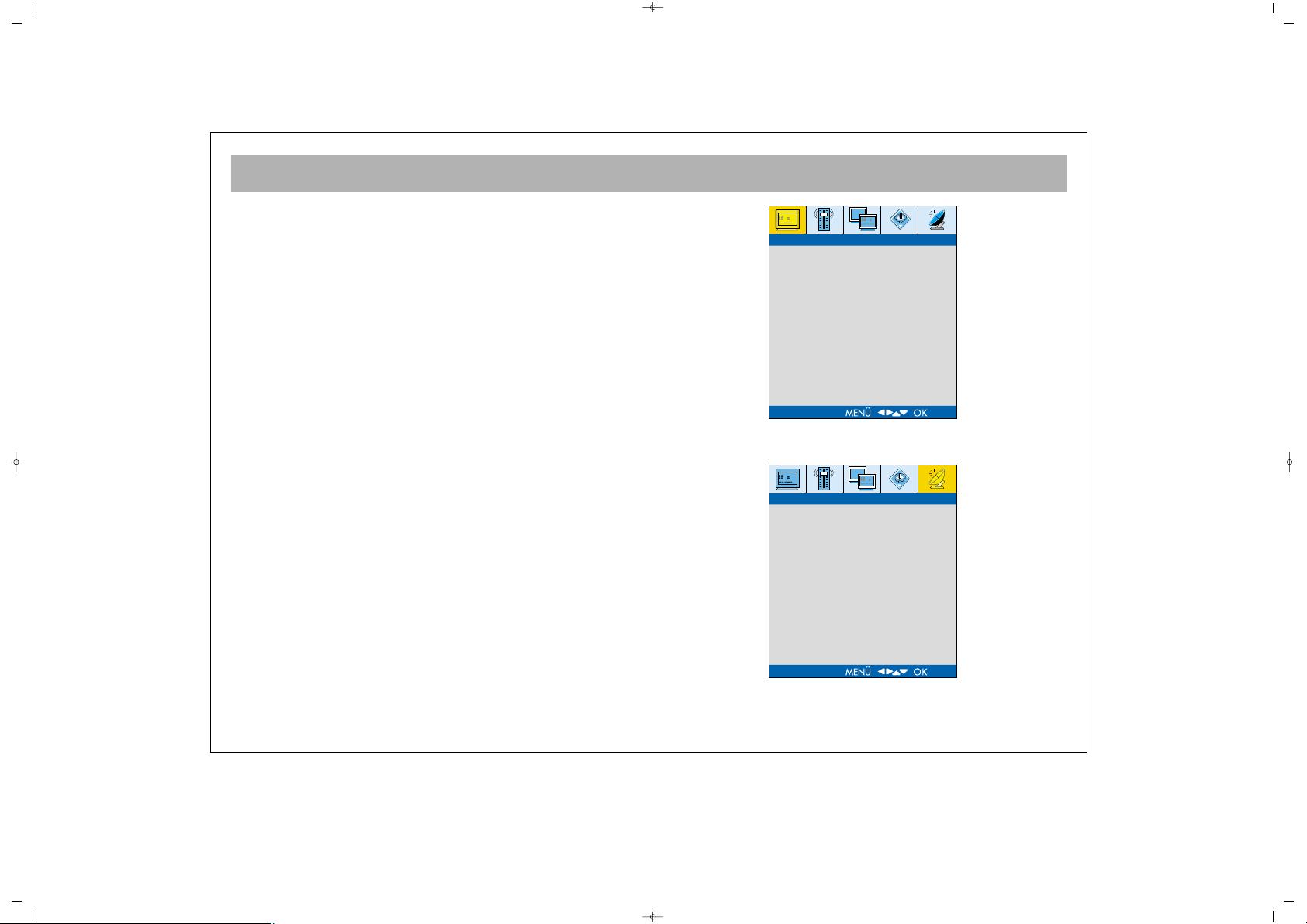
TV-FUNKTIONEN (MENÜS)
14
DDuurrcchh ddiiee MMeennüüss bblläätttteerrnn
Wenn Sie die Menütaste drücken, erscheint das
Haupt(anzeige)menü auf dem Bildschirm. Sie können
durch Drücken der Tasten V+/V- durch das Hauptmenü
blättern und auf die Untermenüs zugreifen und durch
Drücken von OK Änderungen vornehmen.
Sie können in den Untermenüs durch Drücken von
P+/P- durch die Optionen hoch und runterblättern und
zu ändernde Werte durch Drücken von OK auswählen.
Sie können durch Drücken der Tasten V+/V- die Werte
erhöhen oder reduzieren.
11.. IInnssttaallllaattiioonn ((AAuuttoommaattiisscchhee SSuucchhee,, FFiinnddeenn ooddeerr
AAbbssppeeiicchheerrnn))
Nachfolgend wird das automatische
Programmierverfahren Ihres Geräts angesprochen. Eine
detailliertere Erklärung zu den Einstellungen und
Menüs finden Sie auf den nachfolgenden Seiten.
1. Schließen Sie Ihr Gerät an und schalten Sie es ein.
2. Drücken Sie die Taste „Menü“ auf der FB.
Das erste Anzeigemenü wird auf dem Bildschirm
angezeigt.
3. Schalten Sie in das Menü „INSTALLATION“ durch
Drücken der Taste V+.
26" LCD (2636TN) AVISOL ALM 20/10/06 10:56 Page 14
BILD
FARBTEMPERATUR
BILDVOREINST.
HELLIGKEIT
KONTRAST
FARBE
BILDSCHÄRFE
INSTALLATION
AUTOSUCHLAUF
MAN. ABSTIMMUNG
PROGRAMM ÄNDERN
Page 15
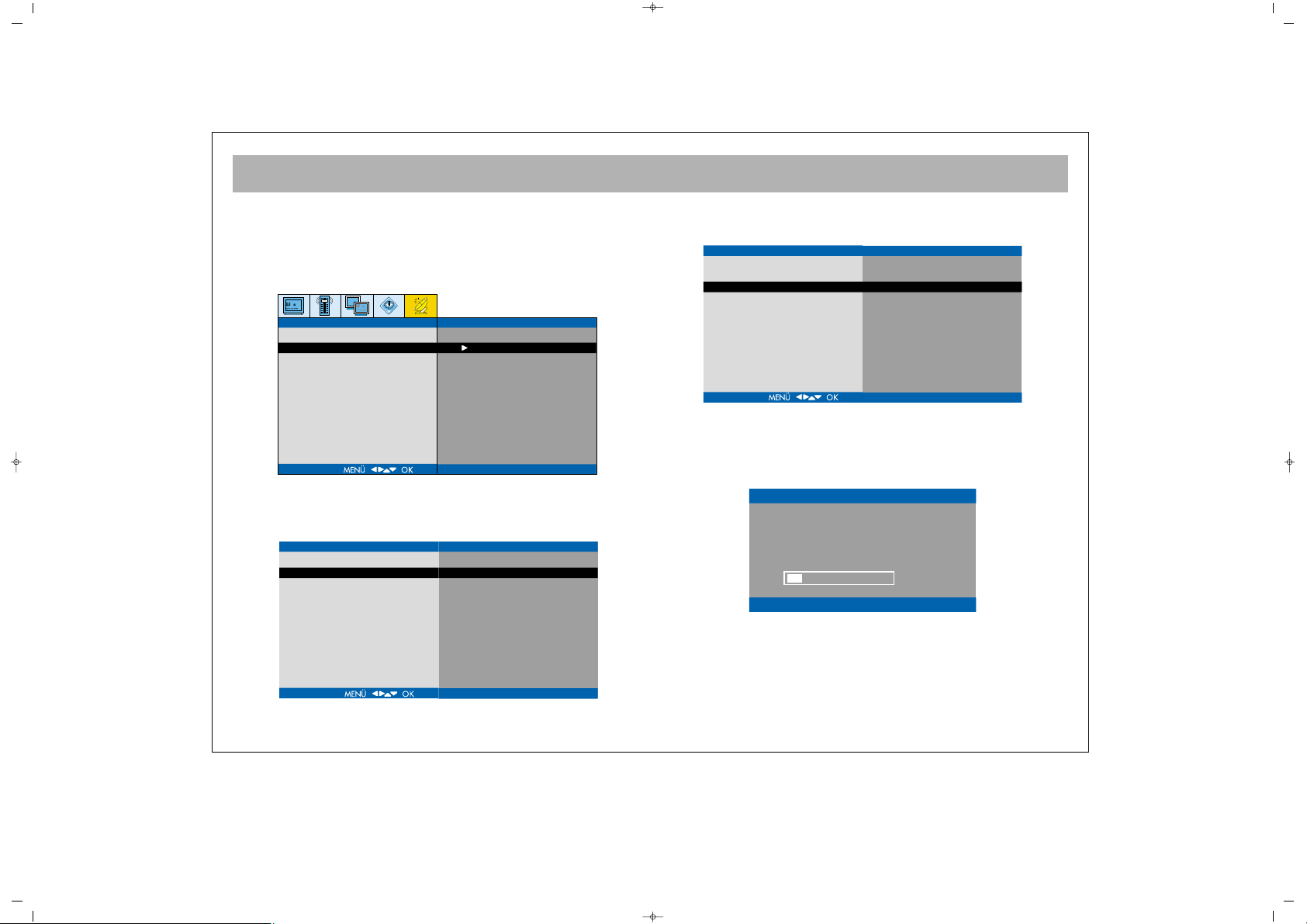
TV-FUNKTIONEN (MENÜS)
15
4. Drücken Sie die Taste V+ 3x, um in das
Installationsmenü zu gelangen. Drücken Sie OK, um
auf das Menü zuzugreifen.
5. Drücken Sie die Tasten P+/P-, um auf die Option
AUTO TUNING (automatische Abstimmung)
zuzugreifen und drücken Sie OK.
6. Wählen Sie die geeignete COUNTRY SELECTION
(Länderauswahl) mit der Taste V+ (sollte Ihr Land nicht
aufgeführt sein, drücken Sie auf ANDERE [others]).
7. Durch Drücken der Taste P- gelangen Sie zur SUCHOption (SEARCH).
8. Starten Sie die AUTO-ABSTIMMUNG durch
Drücken der Taste „V+“. Ein OSD-Balken wird auf dem
Bildschirm eingeblendet und zeigt, dass die Suche
gestartet wurde.
Unternehmen Sie keine weiteren Schritte, bis die Suche
abgeschlossen ist. Ihr TV-Gerät wird die Kanäle
automatisch finden und abspeichern. Wenn die Suche
beendet ist, wird die PROGRAMMTABELLE (Program
table) auf dem Bildschirm eingeblendet.
26" LCD (2636TN) AVISOL ALM 20/10/06 10:56 Page 15
INSTALLATION
AUTOSUCHLAUF
MAN. ABSTIMMUNG
PROGRAMM ÄNDERN
AUTOSUCHLAUF
LÄNDERAUSWAHL
SUCHEN
DEUTSCHLAND
STARTEN
AUTOSUCHLAUF
LÄNDERAUSWAHL
SUCHEN
DEUTSCHLAND
STARTEN
AUTOSUCHLAUF
_ _ _ _ _
ABBRUCH MIT MENU
PR. 3
10 %
Page 16
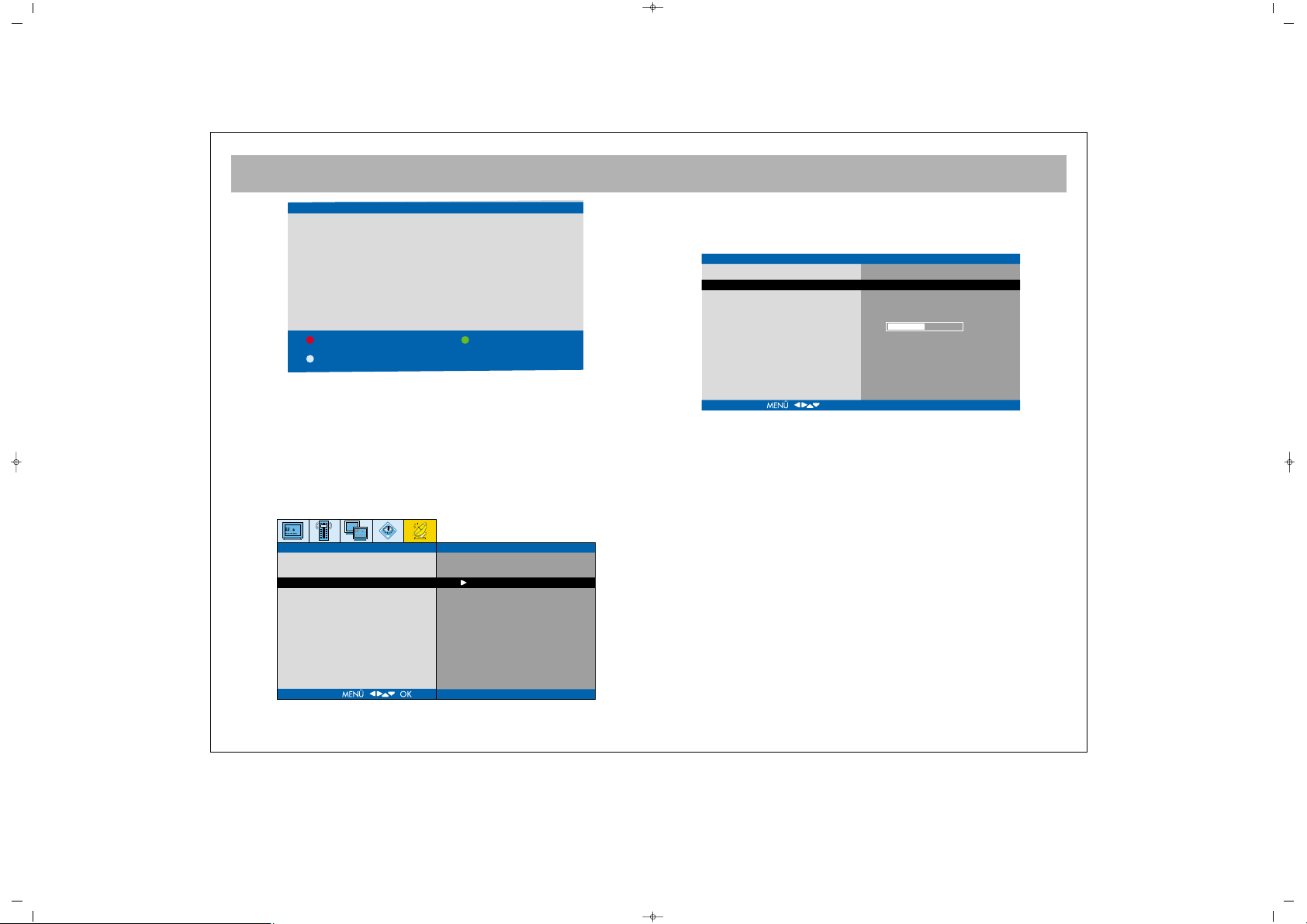
TV-FUNKTIONEN (MENÜS)
16
Benennung, Programmlöschen, Transferieren und
Kanal überspringen in der „Programmtabelle“ wird auf
den nachfolgenden Seiten erläutert.
MMAANNUUEELLLLEE AABBSSTTIIMMMMUUNNGG
Für die manuelle Einstellung können Sie das
Untermenü MANUELLE ABSTIMMUNG im
„INSTALLATIONSMENÜ“ verwenden.
PPrrooggrraammmm::
Sie können die einzustellende
Programmnummer mit Hilfe des numerischen
Zahlenblocks auf der FB eingegeben.
SSyysstteemm::
Sie sollten FRANCE für Frankreich wählen oder
EURO für andere europäische Länder.
NNaammee::
Sie können den Kanal benennen. Die erste Zahl
erreichen Sie mit Hilfe der Taste V+. Finden Sie den
entsprechenden Buchstaben mit Hilfe der Tasten P+/P-.
Wiederholen Sie diesen Schritt, bis der Name
vollständig (5 Zeichen) eingegeben ist.
SSuucchhee::
Sie können durch Drücken der Tasten V+/V- die
Frequenz ändern, um Ihren Kanal zu finden oder geben
Sie die Kanalnummer direkt über den numerischen
Zahlenblock ein.
26" LCD (2636TN) AVISOL ALM 20/10/06 10:56 Page 16
ÄNDERN
1 -------
2 -------
3 -------
4 -------
5 -------
LÖSCHEN
ÜBERSPRINGEN
6 -------
7 -------
8 -------
9 -------
10 -------
11 -------
12 -------
13 -------
14 -------
15 -------
VERSCHIEBEN
OK : WÄHLEN
16 -------
17 -------
18 -------
19 -------
20 -------
INSTALLATION
AUTOSUCHLAUF
MAN. ABSTIMMUNG
PROGRAMM ÄNDERN
MAN. ABSTIMMUNG
PROGRAM
SYSTEM
NAME
SUCHEN
FEINNABSTIMMUNG
PROGRAMMSPERRE
1
EURO
000 MHz
AUS
SPEICHERN : OK
0
Page 17
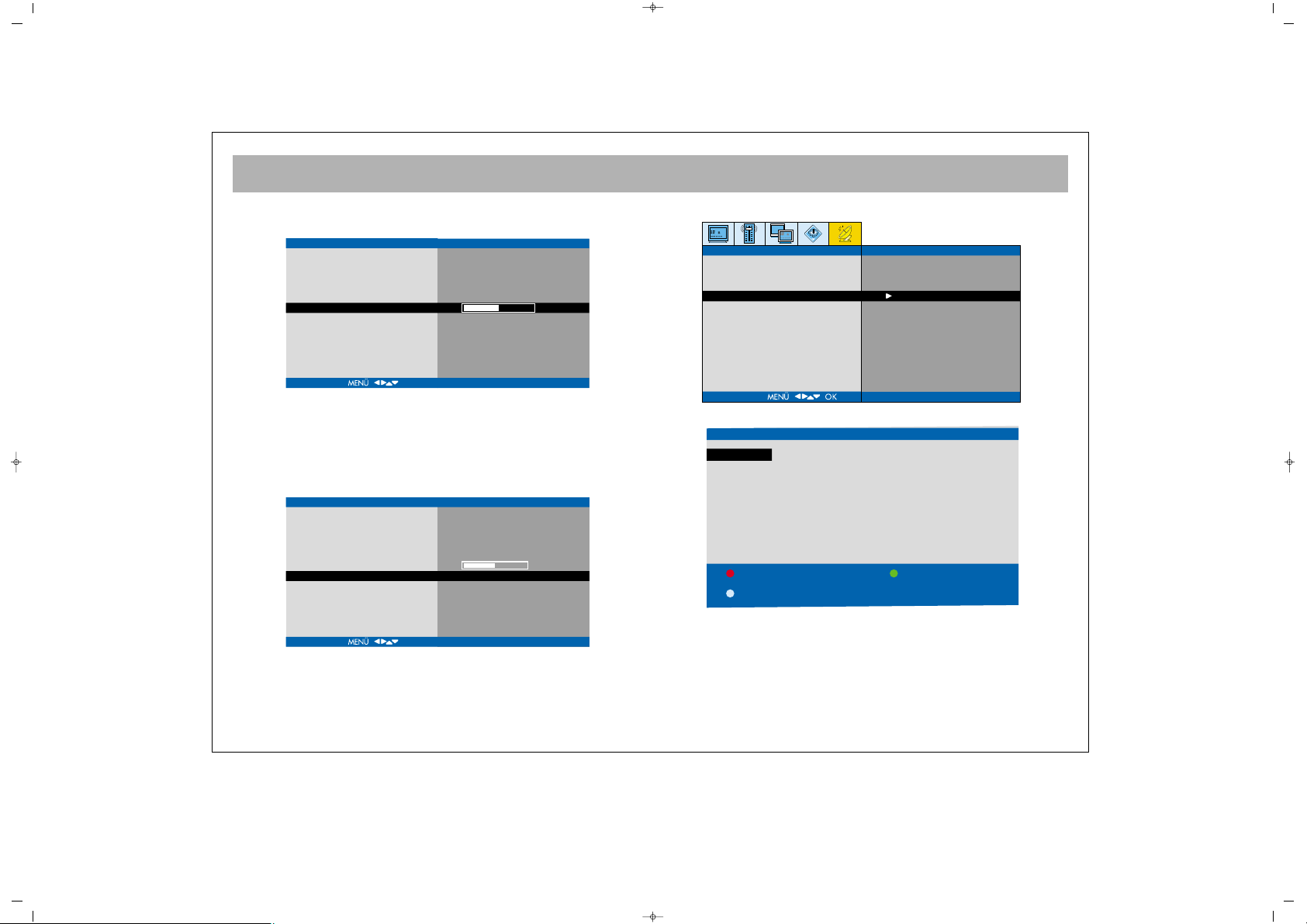
TV-FUNKTIONEN (MENÜS)
17
FFeeiinnaabbssttiimmmmuunngg::
Drücken Sie die Tasten V+/V-, um
den eingestellten Kanal feiner abzustimmen.
KKiinnddeerrssiicchheerruunngg::
Durch Drücken der Taste V+ können
Sie den Kanal ein- oder ausschalten, für den Sie die
Kindersicherung aktivieren.
AAnnmmeerrkkuunngg::
Sie können die gesicherten Kanäle auch
mit der FB anwählen, Sie haben aber mit den Tasten P+
am TV-Gerät keinen Zugriff.
Sie können die Einstellungen im Menü
„Kanaleinstellungen“ (Channel settings) durch Drücken
auf OK abspeichern.
PPRROOGGRRAAMMMMTTAABBEELLLLEE
LLöösscchheenn ((rroottee TTaassttee))::
Wenn Sie das zu löschende Programm eingeschaltet
haben, drücken Sie die rote Taste zum Löschen.
26" LCD (2636TN) AVISOL ALM 20/10/06 10:56 Page 17
MAN. ABSTIMMUNG
PROGRAM
SYSTEM
NAME
SUCHEN
FEINNABSTIMMUNG
PROGRAMMSPERRE
1
EURO
000 MHz
AUS
SPEICHERN : OK
0
MAN. ABSTIMMUNG
PROGRAM
SYSTEM
NAME
SUCHEN
FEINNABSTIMMUNG
PROGRAMMSPERRE
1
EURO
000 MHz
AUS
SPEICHERN : OK
0
INSTALLATION
AUTOSUCHLAUF
MAN. ABSTIMMUNG
PROGRAMM ÄNDERN
ÄNDERN
1 -------
2 -------
3 -------
4 -------
5 -------
LÖSCHEN
ÜBERSPRINGEN
6 -------
7 -------
8 -------
9 -------
10 -------
11 -------
12 -------
13 -------
14 -------
15 -------
VERSCHIEBEN
OK : WÄHLEN
16 -------
17 -------
18 -------
19 -------
20 -------
Page 18
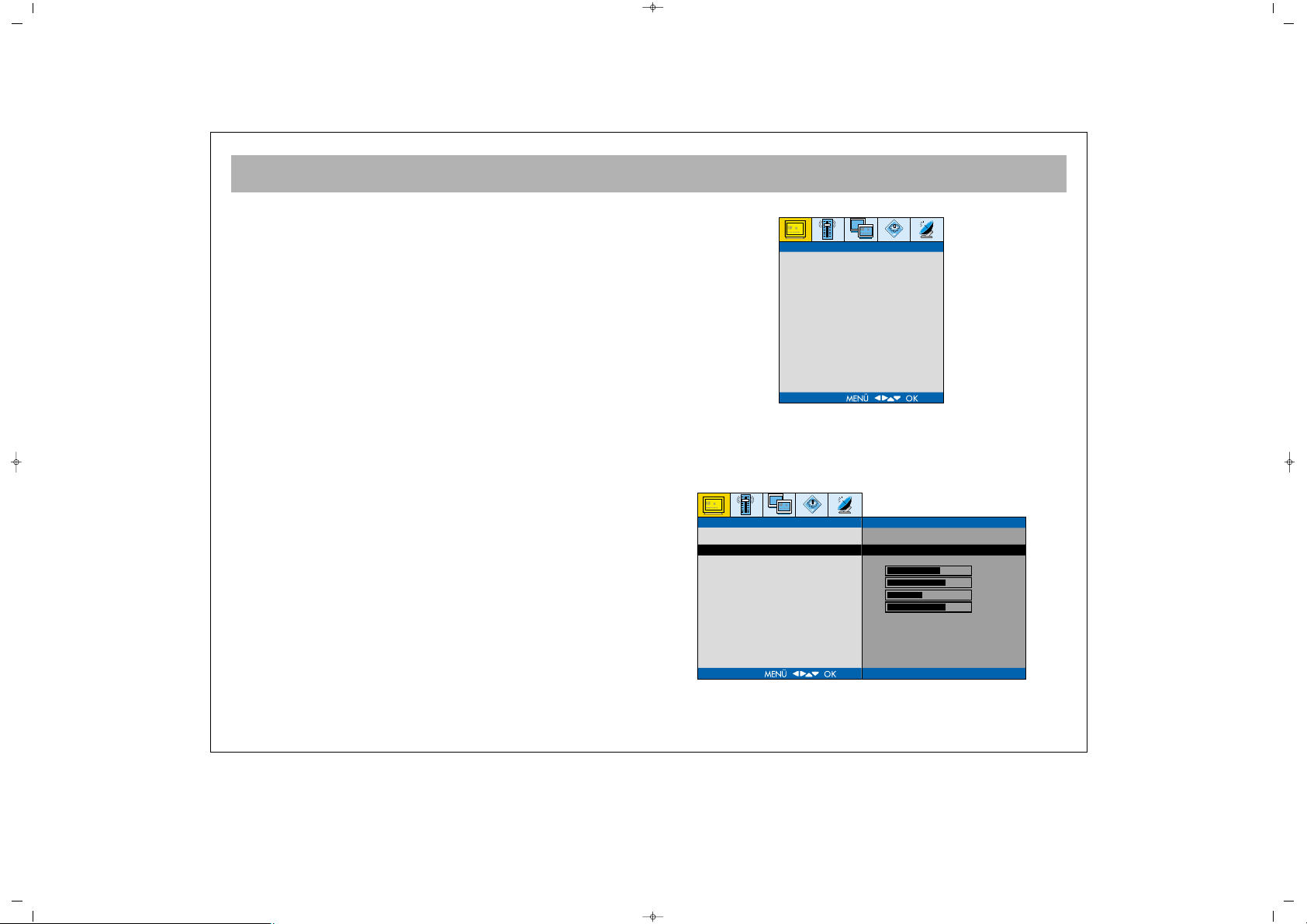
TV-FUNKTIONEN (MENÜS)
18
BBeewweeggeenn ((ggrrüünnee TTaassttee))::
1. Wählen Sie das gewünschte Programm mit Hilfe der
Tasten V+/V- und P+/P-.
2. Drücken Sie die grüne Taste und das Programm ist
markiert.
3. Verschieben Sie das gewünschte Programm mit Hilfe
der Tasten V+/V- und P+/P- in die gewünschte Spalte.
4. Drücken Sie die grüne Taste und der
Verschiebeprozess ist beendet.
SSkkiipp ((ÜÜbbeerrsspprriinnggeenn;; bbllaauuee TTaassttee))
Sie können die Programme, die Sie in der Kanalliste
nicht aufführen wollen, durch Drücken der Taste P+überspringen. Wenn der Cursor auf dem
entsprechenden Programm ist, müssen Sie nur die
blaue Taste drücken.
OOKK--TTaassttee::
In der Programmtabelle wählen Sie ein Programm
durch Drücken von OK. Drücken Sie OK, während Sie
auf dem Programm sind, das Sie im Hintergrund
anzeigen wollen.
BBIILLDD--MMeennüü
In diesem Menü können Sie die Bildparameter
einstellen.
FFaarrbbtteemmppeerraattuurr::
Durch Drücken der Tasten V+/V-
können Sie den erforderlichen Farbwert einstellen.
26" LCD (2636TN) AVISOL ALM 20/10/06 10:56 Page 18
BILD
FARBTEMPERATUR
BILDVOREINST.
HELLIGKEIT
KONTRAST
FARBE
BILDSCHÄRFE
BILD
FARBTEMPERATUR
BILDVOREINST.
HELLIGKEIT
KONTRAST
FARBE
BILDSCHÄRFE
NORMAL
WEICH
65
70
40
70
Page 19

TV-FUNKTIONEN (MENÜS)
19
BBiillddvvoorreeiinnsstteelllluunnggeenn::
Durch Drücken der Tasten V+/Vkönnen Sie die erforderliche Bildeinstellung wählen.
Wenn Sie „Benutzer“ anwählen, können Sie die
nachfolgend definierten Einstellungen Ihren
Erfordernissen anpassen.
HHeelllliiggkkeeiitt::
Mit den Tasten V+/V- stellen Sie eine
geeignete Helligkeit ein.
KKoonnttrraasstt::
Mit den Tasten V+/V- stellen Sie den
passenden Kontrast ein.
FFaarrbbee::
Durch Drücken der Tasten V+/V- stellen Sie
einen geeigneten Farbwert ein.
SScchhäärrffee::
Stellen Sie den geeigneten Wert mit V+/V- ein.
TTOONNMMEENNÜÜ
Lautstärke Stellen Sie den geeigneten Wert durch
Drücken von V+/V- ein.
26" LCD (2636TN) AVISOL ALM 20/10/06 10:56 Page 19
BILD
FARBTEMPERATUR
BILDVOREINST.
HELLIGKEIT
KONTRAST
FARBE
BILDSCHÄRFE
NORMAL
BENUTZER
60
90
50
75
TON
LAUTSTÄRKE
TONVOREINSTELLUNG
SURROUND
AVL
BALANCE
BASS
HÖHEN
TON
LAUTSTÄRKE
TONVOREINSTELLUNG
SURROUND
AVL
BALANCE
BASS
HÖHEN
NORMAL
AUS
AUS
10
0
50
55
Page 20

TV-FUNKTIONEN (MENÜS)
20
TToonnvvoorreeiinnsstteelllluunngg::
Sie können vordefinierte Tonwerte
durch Drücken der Tasten V+/V- auswählen. Wählen
Sie PERSONAL (persönlich), um Ihre eigenen Werte
(Bass, Höhen) einzustellen.
SSuurrrroouunndd::
Durch Drücken der Tasten V+/V- können Sie
den Surround-Effekt aktivieren oder deaktivieren.
AAVVLL::
Durch Drücken der Tasten V+/V- können Sie das
AVL-Merkmal aktivieren oder deaktivieren. AVL hält
die Lautstärke auf dem gleichen Pegel.
BBaallaannccee::
Sie können die Tonbalance zwischen links
und rechts mit den Tasten V+/V- einstellen.
BBaassss::
Stellen Sie den geeigneten „Bass“-Wert mit V+/V-
ein.
TTOONN
Höhen: Stellen Sie den „Höhen“-Wert mit V+/V- ein.
26" LCD (2636TN) AVISOL ALM 20/10/06 10:56 Page 20
TON
LAUTSTÄRKE
TONVOREINSTELLUNG
SURROUND
AVL
BALANCE
BASS
HÖHEN
BENUTZER
AUS
AUS
10
0
50
55
Page 21

TV-FUNKTIONEN (MENÜS)
21
PPIIPP // PPAAPP--MMeennüü ((nniicchhtt bbeeii aalllleenn MMooddeelllleenn vveerrffüüggbbaarr..))
Ein / Aus Sie können durch Drücken der Tasten V+/Vdie PIP- (Bild-in-Bild), PAP1-, PAP2-Funktionen
anwählen oder schließen.
QQuueellllee::
Sie können den auf den PIP- und PAPBildschirmen anzuzeigenden Modus mit Hilfe der
Tasten V+/V- auswählen.
PPIIPP--GGrröößßee::
Durch Drücken der Tasten V+/V- können
Sie die Größe des PIP-Fensters auswählen.
PPIIPP--PPoossiittiioonn::
Durch Drücken der Tasten V+/V- können
Sie die Position des PIP-Fensters wählen.
26" LCD (2636TN) AVISOL ALM 20/10/06 10:56 Page 21
PIP/PAP
EIN/AUS
QUELLE
PIP-FORMAT
PIP-POSITION
PIP/PAP
EIN/AUS
QUELLE
PIP-FORMAT
PIP-POSITION
AUS
YPBPR
GROSS
PIP/PAP
PIP
HDMI
GROSS
EIN/AUS
QUELLE
PIP-FORMAT
PIP-POSITION
Page 22

TV-FUNKTIONEN (MENÜS)
22
DDAASS MMEENNÜÜ EEIIGGEENNSSCCHHAAFFTTEENN
Sie können dieses Menü zur Einstellung der Merkmale
und der Uhrzeit verwenden.
SSpprraacchhee::
Wählen Sie das Sprachmenü durch Drücken
der Tasten V+/V-.
TTrraannssppaarreennzz::
Sie können das Transparenzmenü durch
Drücken der Tasten V+/V- einstellen.
NNeeuussttaarrtt ((ZZuurrüücckksseettzzeenn))
Durch Drücken der Tasten
V+/V- können Sie die Einstellungen auf die
Vorgabewerte zurücksetzen.
ZZeeiitt::
Sie können die Zeit und das
Zeitänderungsprogramm in diesem Menü wählen.
26" LCD (2636TN) AVISOL ALM 20/10/06 10:56 Page 22
MERKMALE
SPRACHE
TRANSPARENZ
NEUSTART
UHRZEIT
MERKMALE
SPRACHE
TRANSPARENZ
NEUSTART
UHRZEIT
DEUTSCH
STARTEN
0
MERKMALE
SPRACHE
TRANSPARENZ
NEUSTART
UHRZEIT
DEUTSCH
STARTEN
0
Page 23

TV-FUNKTIONEN (MENÜS)
23
UUhhrr::
Mit dem numerischen Zahlenblock können Sie
Zeitangaben eingeben.
AAuusssscchhaallttzzeeiitt::
Sie können die Zeit einstellen, zu der
sich das TV-Gerät abschaltet. Um diese Funktion zu
aktivieren, gehen Sie zu Abschaltzeit einschalten und
zu “Abschaltzeit“ mit den der Taste V+ und schalten Sie
mit der Taste V- auf „OPEN“ (öffnen). Das TV-Gerät
wird sich zur entsprechenden Zeit abschalten.
EEiinnsscchhaallttzzeeiitt
WWeennnn SSiiee iimm ZZeeiittmmeennüü ssiinndd::
1. Drücken Sie die Taste P-, um “Einschaltzeit” zu
wählen.
2. Drücken Sie die Taste P+ und gehen Sie zum
Abschnitt Zeit.
3. Geben Sie die Einschaltzeit mit den numerischen
Zahlentasten ein.
4. Drücken Sie die Taste V+, um den Abschnitt Minuten
anzuwählen.
5. Geben Sie über die numerische Tastatur die Minuten
ein.
6. Drücken Sie die Taste V+, um Einschaltzeit
zuwählen und aktivieren Sie mit der Taste P-.
7. Drücken Sie die Taste V+ und geben Sie die Nummer
des Kanals ein, der eingeschaltet werden soll.
8. Drücken Sie die Taste V+ und geben Sie die
Lautstärke mit der numerischen Tastatur ein.
9. Mit der OK-Taste kehren Sie in das Menü
Eigenschaften zurück.
26" LCD (2636TN) AVISOL ALM 20/10/06 10:56 Page 23
UHRZEIT
UHR
AUSSCHAL TZEIT
EINSCHAL TZEIT
AUTO AUS
-- : --
-- : --
-- : -PRG
VOL.
AUS
OFF
OFF
1
10
UHRZEIT
UHR
AUSSCHAL TZEIT
EINSCHAL TZEIT
AUTO AUS
-- : --
-- : --
-- : -PRG
VOL.
AUS
OFF
OFF
1
10
Page 24

TV-FUNKTIONEN (MENÜS)
24
Alle Menüs werden im PC- und AV-Modus angezeigt.
Bei der Verwendung als PC-Monitor gibt es zusätzlich
folgende Menüs:
PPCC--MMoonniittoorr BBiillddmmeennüü
In diesem Menü sind “Rot, Grün und Blau” als
Farboption für PC-Monitor verfügbar. Sie können die
Farbwerte nach Ihren Erfordernissen durch Drücken der
Tasten V+/V- einstellen.
26" LCD (2636TN) AVISOL ALM 20/10/06 10:56 Page 24
BILD
FARBTEMPERATUR
HELLIGKEIT
KONTRAST
ROT
GRÜN
BLAU
BILD
FARBTEMPERATUR
HELLIGKEIT
KONTRAST
ROT
GRÜN
BLAU
NORMAL
66
50
50
50
Page 25

TV-FUNKTIONEN (MENÜS)
25
BBiillddmmeennüü
(Dieses Menü ist nur verfügbar, wenn ein PC-
Signal vorhanden ist.)
AAuuttookkoonnffiigguurraattiioonn::
Bei dieser Option werden durch
Drücken der Taste V+ die PC-Monitor-Einstellungen
automatisch durchgeführt.
HHoorriizzoonnttaallppoossiittiioonn::
Durch Drücken der Tasten V+/Vlässt sich das PC-Display horizontal auf dem
Bildschirm nach links und rechts verschieben.
VVeerrttiikkaallppoossiittiioonn::
Durch Drücken der Tasten V+/V- lässt
sich das PC-Display vertikal auf dem Bildschirm nach
unten und oben verschieben.
UUhhrr::
Mit den Tasten V+/V- stellen Sie die Zeit ein.
Durch Ändern dieses Werts wird das Bild auf der
rechten Seite vergrößert oder verkleinert.
PPhhaassee::
Mit den Tasten V+/V- stellen Sie die Phase ein.
26" LCD (2636TN) AVISOL ALM 20/10/06 10:56 Page 25
BILDSCHIRM
AUTOKONFIGURATION
HORISONTALPOS.
VERTIKALPOS.
UHR
PHASE
1024x768 75Hz
BILDSCHIRM
AUTOKONFIGURATION
HORISONTALPOS.
VERTIKALPOS.
UHR
PHASE
1024x768 75Hz
STARTEN
71
60
1369
70
Page 26

VIDEOTEXT
26
VVIIDDEEOOTTEEXXTT--MMOODDUUSS
Falls der aktuelle Sender Videotext ausstrahlt, so
können Sie wie nachfolgend beschrieben in den
Videotext-Modus wechseln.
11.. VViiddeeootteexxtt ::
Drücken Sie die Taste Videotext, um
Videotext auszuwählen. Drücken Sie die Taste erneut,
um in den TV-Modus zurückzukehren.
22.. EEiinn-- // AAuussbblleennddeenn::
Drücken Sie diese Taste, um
die Antworten von Quiz- oder Spielseiten
einzublenden. Drücken Sie die Taste erneut, um die
Antworten auszublenden.
33.. VViiddeeootteexxtt--TTiimmeerr::
Drücken Sie dieses Taste
während des Fernsehens, dann wird die Zeit in der
rechten oberen Bildschirmecke eingeblendet. Die Zeit
wird etwa 4 Sekunden lang angezeigt. Wenn das
gewählte Programm keinen Videotext überträgt, wird
die Zeit nicht angezeigt.
44.. AAbbbbrreecchheenn::
Wenn Sie diese Taste im VideotextModus drücken, wird bei einigen Modellen das
aktuelle TV-Programm eingeblendet.
Der Videotext ist jedoch noch aktiviert und wenn eine
neue Seitennummer eingegeben wird, wird die
Seitensuche fortgesetzt. Ist die gewünschte Seite
gefunden, wird eine Mitteilung mit der Seitenzahl auf
dem Bildschirm eingeblendet. Erneutes Betätigen der
Taste blendet die neue Videoseite ein.
55.. GGrröößßee::
Drücken Sie 1x auf diese Taste, um die
obere Hälfte des Videotextes in doppelter Textgröße
anzuzeigen. Drücken Sie erneut auf diese Taste, um die
1. Videotext-Taste
2. Ein-/Ausblend-Taste
(Antworttaste)
3. Videotext-Timer-Taste
4. Abbrechen-Taste
(Aktualisieren)
5. Größen-Taste
(Seitenvergrößerung)
6. Mix-Taste (kombinierte TVund Videotextansicht)
7. Halten-Taste (Halten von
Unterseiten)
8. Index-Taste (Hauptseite)
9. Farb-Tasten (Rot, Grün, Gelb,
Blau)
26" LCD (2636TN) AVISOL ALM 20/10/06 10:56 Page 26
Page 27

VIDEOTEXT
27
untere Hälfte des Videotextes in doppelter Textgröße
anzuzeigen. Drücken Sie erneut die Taste und die
gesamte Seite wird in normaler Größe angezeigt.
66.. MMiixx:: ((kkoommbbiinniieerrttee TTVV-- uunndd VViiddeeootteexxttüübbeerrttrraagguunngg))::
Drücken Sie diese Taste, um den Videotext über das
TV-Programm zu legen. Drücken Sie die Taste erneut, wird
nur die Videotextseite angezeigt.
77.. HHaalltteenn::
Falls ein Videotext Unterseiten hat, so
werden diese Seiten in bestimmten Zeitintervallen
angezeigt. Drücken Sie in diesem Fall diese Taste, um
eine spezielle Seite ständig auf dem Bildschirm
anzuzeigen. Wird die Seite durch Betätigen von
“HALTEN” festgehalten, wird in der linken, oberen
Ecke der Videotext-Seite das Halten-Symbol angezeigt.
Erneutes Drücken deaktiviert die Halteeinstellung.
88.. IInnddeexx ((HHaauuppttsseeiittee))::
Diese Taste ermöglicht den
direkten Zugriff auf die Indexseite des Videotextes.
99.. FFaarrbb--TTaasstteenn ((RROOTT // GGRRÜÜNN // GGEELLBB // BBLLAAUU))
Mit diesen vier Farb-Tasten lassen sich die VideotextInformationen leichter durchblättern. Wenn dieser
Modus aktiviert ist, werden durch Drücken der MENÜTaste die Farboptionen geändert und Sie können mit
den Farbtasten jede von Ihnen gewünschte Option
leichter erreichen.
BBEEIISSPPIIEELL::
TTVV--PPRROOGGRRAAMMMM SSPPOORRTT NNAACCHHRRIICCHHTTEENN WWEETTTTEERR
(Die o.a. Informationen dienen nur als Beispiel, da sich
diese Informationen in Abhängigkeit der gewählten
Seite ändern können)
FFaasstteexxtt
Dieses TV-Gerät unterstützt das Fastext-System. Wird
eine Seite angefordert, so speichert das System
automatisch die angrenzenden Seiten. Diese können
angewählt werden. Mit P+ die nächste Videotextseite,
mit P- die vorherige Videotextseite.
Fastext-Tasten (Rot, Grün, Gelb, Blau). Seiten, die in
Bezug zur aktuellen Seite stehen, werden ebenfalls
abgespeichert und können schnell über die
entsprechenden Farbtasten angewählt werden.
Drücken Sie die
rote Taste für das
Fernsehprogramm
Drücken Sie die
GRÜNE Taste,
um SportInformationen zu
empfangen
Drücken Sie die
GELBE Taste, um
Nachrichten zu
empfangen
Drücken Sie die
BLAUE Taste, um
den Wetterbericht
zu sehen
26" LCD (2636TN) AVISOL ALM 20/10/06 10:56 Page 27
Page 28

FEHLERBEHEBUNG
28
Bevor Sie eine Servicestelle kontaktieren, kontrollieren Sie bitte, ob einer der folgenden Fehler vorliegt und Sie diesen selbst beheben
können.
FFeehhlleerr
Kein Bild
Kein Licht auf dem Bildschirm
Kein Ton
Kein oder nur ein schwaches Bild
Kein Licht auf dem Bildschirm
Normaler Ton
Bild ist normal
Kein Ton
Keine Farbe bei Sendungen in Farbe
oder die Farben sind nicht normal
Bild ist verschneit oder ein Rauschen
tritt auf
Gepunktete Zeilen oder Linien sind
sichtbar
Phantombilder oder Schatten
Keine Anzeige im DVI- oder PCModus
BBeehheebbuunngg
• Schließen Sie Ihr TV-Gerät an einen funktionierenden Stromanschluss an.
• Drücken Sie den EIN/AUS-Schalter des TV-Geräts.
• Falls das Bereitschaftslicht leuchtet, drücken Sie die Programmnummer auf Ihrer FB oder die Tasten
P± an Ihrem TV-Gerät.
• Überprüfen Sie die Antenne
• Überprüfen Sie die Helligkeit, die Farbe oder den Kontrast.
• Überprüfen Sie den Videoeingang.
• Überprüfen Sie das VGA-Kabel, wenn das Gerät als Monitor benutzt wird.
• Falls das Stummschaltungssymbol auf dem Bildschirm angezeigt wird, drücken Sie die
Stummschaltungstaste auf der FB erneut.
• Erhöhen Sie die Lautstärke am TV-Gerät oder auf der FB.
• Überprüfen Sie die Farbeinstellung.
• Führen Sie eine Feinabstimmung für eine deutlichere Anzeige durch.
• Feinabstimmung durchführen.
• Überprüfen Sie die Antenne.
• Dies könnte durch interne Störgeräusche (zum Beispiel Motorfahrzeuge, Neonleuchten,Haartrockner,
etc.) entstehen. Stellen Sie die Antennenrichtung auf Minimalgeräusch.
• Durch die benachbarten Gebäude können ebenfalls Reflektionen entstehen. Sie können das Bild
durch Erhöhen der Antenne korrigieren. adjacent buildings may have some reflections. You can
correct the display by raising the aerial
• Überprüfen Sie, ob das Gerät in den korrekten Modus geschaltet ist. Überprüfen Sie das externe
DVI- oder VGA-Kabel.
26" LCD (2636TN) AVISOL ALM 20/10/06 10:56 Page 28
Page 29

TECHNISCHE DATEN
29
Bildschirmgröße 26”
Nominaler Standardwert (cm) 66 cm
Stromaufnahme (Watt) 150 W
Betriebsspannung 230 V (Wechselstrom) 50 Hz
TV-System MULTISYSTEM / NTSC-PLAYBACK
Frequenzband VHF I Kanal 2-4
VHF III Kanal 5 -12
UHF Kanal 21 – 69
S-Band S1 - S41
Antenneneingang Genormte 75 Ohm Antennenbuchse
Programmkapazität 99 + AV
Bildschirmanzeige TFT LCD-Bildschirm, Auflösung 1366 x 768
Audioausgang (rms 10 % THD) 2 x 8 W
VVOORRSSIICCHHTT
Abweichungen zwischen diesem Handbuch und dem TV-Gerät sind möglich.
Der Hersteller behält sich das Recht vor, Spezifikationsänderungen an seinem Produkt vorzunehmen.
26" LCD (2636TN) AVISOL ALM 20/10/06 10:56 Page 29
Page 30

26" LCD (2636TN) AVISOL ALM 20/10/06 10:56 Page 30
Page 31

LCD-2636TN
LCD TV
Instruction Manual
065 001 057 170
065001057170 26" LCD AVISOL ING 12/9/06 13:47 Page 1
Page 32

2
WHAT TO DO FOR SAFETY OF YOUR TV SET . . . . . . . . . . . . . . . . . . . . . . . . . . . . . . . . . . . . . . . . . . . . . . . . .3
WHAT ARE THE FUNCTIONS OF YOUR TV SET . . . . . . . . . . . . . . . . . . . . . . . . . . . . . . . . . . . . . . . . . . . . . . . .4
REMOTE CONTROL . . . . . . . . . . . . . . . . . . . . . . . . . . . . . . . . . . . . . . . . . . . . . . . . . . . . . . . . . . . . . . . . . . . . . .5
ANTENNA CONNECTION . . . . . . . . . . . . . . . . . . . . . . . . . . . . . . . . . . . . . . . . . . . . . . . . . . . . . . . . . . . . . . . .7
VIDEO, COMPUTER AND DECODER CONNECTION . . . . . . . . . . . . . . . . . . . . . . . . . . . . . . . . . . . . . . . . . . .8
CONNECTION TO EXTERNAL EQUIPMENT . . . . . . . . . . . . . . . . . . . . . . . . . . . . . . . . . . . . . . . . . . . . . . . . . . .9
CONNECTION TO EXTERNAL EQUIPMENT (PC AND HDMI) . . . . . . . . . . . . . . . . . . . . . . . . . . . . . . . . . . . .10
SWITCHING ON AND OFF . . . . . . . . . . . . . . . . . . . . . . . . . . . . . . . . . . . . . . . . . . . . . . . . . . . . . . . . . . . . . .11
TV FUNCTIONS . . . . . . . . . . . . . . . . . . . . . . . . . . . . . . . . . . . . . . . . . . . . . . . . . . . . . . . . . . . . . . . . . . . . . . .12
TV FUNCTIONS (MENUS) . . . . . . . . . . . . . . . . . . . . . . . . . . . . . . . . . . . . . . . . . . . . . . . . . . . . . . . . . . . . . . . .14
TELETEXT . . . . . . . . . . . . . . . . . . . . . . . . . . . . . . . . . . . . . . . . . . . . . . . . . . . . . . . . . . . . . . . . . . . . . . . . . . . .26
BEFORE CALLING THE SERVICE . . . . . . . . . . . . . . . . . . . . . . . . . . . . . . . . . . . . . . . . . . . . . . . . . . . . . . . . . . .28
TECHNICAL SPECIFICATIONS . . . . . . . . . . . . . . . . . . . . . . . . . . . . . . . . . . . . . . . . . . . . . . . . . . . . . . . . . . . . .29
CONTENTS
065001057170 26" LCD AVISOL ING 12/9/06 13:47 Page 2
Page 33

WHAT TO DO FOR SAFETY OF YOUR TV SET
3
FFiirrsstt WWaarrnniinngg
To prevent fire or shock hazard, do not
expose the TV to rain or moisture.
• There is a high voltage in your TV set, so,
please do not remove the rear cover
• This product must only be repaired by
qualified personnel.
CCaauuttiioonnss
• This TV is designed to operate on 220250 V AC supply only.
• If any liquids flows or objects falls into
your TV set, immediately turn it off, unplug
from the mains electrical supply and call
authorized service
• Do not unplug by pulling the mains cable. Always
hold the plug.
PPllaacciinngg
• Do not place the TV in hot, humid or
excessively dusty places. Do not install the
TV where it may be exposed to mechanical
vibrations.
• No vase etc. should be placed on the TV
set
•Keep inflammable objects or naked lights (for
example candles) away from the TV.
• To prevent internal heating, ensure that there is a
space around the TV set as shown below. Do not cover
the ventilation openings of the TV.
CClleeaanniinngg
Unplug the TV before cleaning it.Clean your TV set with
a mildly humidified soft,lightly dampened cloth. Do not
use chemicals or mechanical cleaners which may impair
the paint finish.
RReeppaacckkaaggiinngg
Keep the original carton box and packing materials to
use when necessary
065001057170 26" LCD AVISOL ING 12/9/06 13:47 Page 3
Page 34

WHAT ARE THE FUNCTIONS OF YOUR TV SET
4
FFrroonntt
22..
Remote control receiver and diode indicator
33..
Speaker
44..
P + – Program up and down buttons
55..
e + – Audio up and down buttons
66..
Menu button
77..
Sel button
88..
Standby button
99..
Side AV (Chinch) in / Headphone in
RReeaarr
11..
ON/OFF switch
1100..
Aerial in
1111..
SCART connectors. (For connecting DVD, Video, Set
Top Boxes and similar equipment.)
1122..
S-VIDEO and S-AUDIO in
1133..
YPbPr in
1144..
YPbPr Audio in
1155..
PC in (Optional)
1166..
PC Audio in
1177..
HDMI in (Optional)
1188..
AV out (For Video and Audio transmission)
10
11
14
12 13
15
16
17
18
1
2
3
3
9
8
7
6
5
4
TV–
TV+
V+
V–
AV
MENU
065001057170 26" LCD AVISOL ING 12/9/06 13:47 Page 4
Page 35

REMOTE CONTROL
5
1. ON/OF (Stand-by) button
2. Direct program selection buttons
3. Zoom button (in the Cinema format)
4. Mute button
5. Menu selection button
6. Swap button
7. Increasing / decreasing program number in TV, or page number in teletext mode,
upward or downward scroll button in menus
8. Sound +/-, and menu setting buttons
9. Approval or cancellation button in menus
10. PIP button (in some models)
11. Permanent normalization button
12. Audio selection button DUAL A, DUAL B, Stereo, Mono
(DUAL A, DUAL B, ST/MONO)
13. AV button
14. Mosaic screen button ( available in some models)
15. Red button (to shift to HDMI mode in PC mode)
16. Green button (to shift to TV mode in PC mode)
17. Yellow button (to shift to HDMI mode in TV mode)
18. Blue button (Picture Freezing button)
19. Picture format selection
20. Provides information on the current channel
To use the other button functions described in the menus, please check the remote
controller picture described in the TELETEXT section
065001057170 26" LCD AVISOL ING 12/9/06 13:47 Page 5
Page 36

REMOTE CONTROL
6
Never drop your Remote Control.
Do not attempt to open your Remote Control.
Do not press any 2 buttons on Remote Control
simultaneously.
If you do not plan to use your Remote Control. for a long
time, remove the batteries.
NNoottee ::
The Remote Control will operate the TV up to 7 metre
a way and at an angle of 30 degrees.
.
.
BBAATTTTEERRYY IINNSSEERRTTIIOONN ((11,,55VV AAAAAA xx 22 ppiieecceess))
• Remove battery cover
• Place the batteries ensuring that the polarity is correct.
• Close the cover.
065001057170 26" LCD AVISOL ING 12/9/06 13:47 Page 6
Page 37

AERIAL CONNECTION
7
AAeerriiaall CCoonnnneeccttiioonn............
First select the antenna. The following antennas are
suitable for your TV set.
* VHF antenna
* VHF / UHF combined antenna
* UHF antenna
When connecting one of these aerial to your TV set,
you should use 75 Ohm round “coaxial” cable and
unplug your TV set
Plug the external aerial in the aerial socket as show
oposite. An indoor aerial is not recommended. As
motor vehicles emulate energy and communication
lines emulate noise signals, please take care to install
your antenna far from these and metal surfaces. Do not
extend your aerial cable longer than required or roll it.
As the aerial and cable may be impaired by prolonged
exposure to rain, wind and smoke, we recommend that
they are periodically checked by a professional aerial
fitter. A poor aerial or cable often results by a "snowy"
picture.
065001057170 26" LCD AVISOL ING 12/9/06 13:47 Page 7
Page 38

VIDEO AND DECODER CONNECTIONS
8
11.. VViiddeeoo ttaappee ccoonnnneeccttiioonn ((tthhrroouugghh ccooaaxxiiaall ccaabbllee))
* Connect antenna cable plug into the antenna input of your
video cassette equipment. (This is typically marked RF in)
* Connect the RF outpuut of your cassette equipment to the
antenna input of your TV set. You must use co-axial cable for
this.
* Insert a video cassette and press play.
* Choose the channel to be used to view your video cassette
equipments output.
NNoottee::
If the display or volume are impaired, take the video tape
away from the TV set
22.. VViiddeeoo ttaappee ccoonnnneeccttiioonn ((tthhrroouugghh ssccaarrtt ccaabbllee))
* Connect the antenna cable plug into the antenna inlet of the
video set
* Connect the SCART socket of the video tape and scart socket
of the TV set through EURO scart cable
* Press “AV” button
33.. DDeeccooddeerr CCoonnnneeccttiioonn
* Connect the antenna cable plug to the antenna inlet of the
decoder
* Connect the antenna outlet of the Decoder (RF outlet) to the
antenna inlet of the TV set through coaxial cable
* Ensure the decoder is switched on.
44.. DDeeccooddeerr CCoonnnneeccttiioonn ((tthhrroouugghh ssccaarrtt ccaabbllee))
* Connect the antenna plug to the antenna inlet of the TV set
* Connect the scart socket of the decoder to the scart socket of
the TV set through EURO scart cable
* Press “AV” button.
EURO AV
EURO AV
VVIIDDEEOO
VVIIDDEEOO
DDEECCOODDEERR
DDEECCOODDEERR
065001057170 26" LCD AVISOL ING 12/9/06 13:47 Page 8
Page 39

CONNECTION TO EXTERNAL DEVICES
9
55.. RReecceeiivveerr ccoonnnneeccttiioonn ((SSaatteelllliittee RReecceeiivveerr))
Connect the cable from the satellite dish to the “LNB-IN” inlet of
the Satellite Receiver.
aa.. WWiitthh SSccaarrtt SSoocckkeett
* Connect the Satellite Receiver’s scart socket and your TV’s
scart socket using EURO scart cable.
* Press the “AV” button on the remote control of the TV set.
bb.. CCoonnnneeccttiinngg ffrroomm tthhee ssiiddee AAVV IInnlleettss ((OOppttiioonnaall))
* Connect the chinch sockets on the Receiver or Camera (Video,
Left Audio, Right Audio) to the sockets to the side of the TV
* Press the “AV” button on the RC until the Side AV position is
selected.
cc.. WWiitthh SSVVHHSS SSoocckkeett
* Connect the SVHS socket of the Receiver and that of your TV
set, through the SVHS cable. This provides a display
transmission
* For the volume, connect the Receiver’s (L, R) Left and Right
chinch volume outlets to the (L,R) Left and Right inlets of the TV
using double sided chinch socket cable.
While the Receiver is on, press the AV button of the TV set until
the Receiver Display comes to the screen.
dd)) AAVV OOuutt ((NNoott aavvaaiillaabbllee iinn ssoommee mmooddeellss))
• Use the AV outlets on theTV (Video, Left Audio, Right Audio)
to transmit the video and audio of the TV set to another
equipment.
R
L
DECODER SCART TV SCART
OUT
SVSH V L R
TV
AERIAL
DISH
LNB
RECEIVER
DECODER SCART TV SCART
OUT
SVSH V L R
TV
AERIAL
DISH
LNB
RECEIVER
EURO AV
DECODER SCART TV SCART
OUT
SVSH V L R
TV
AERIAL
DISH
LNB
RECEIVER
065001057170 26" LCD AVISOL ING 12/9/06 13:47 Page 9
Page 40

CONNECTION TO EXTERNAL DEVICES (PCI AND HDMI)
10
ee)) CCoommppoonneenntt YYPPbbPPrr IInn
*Video: Connect the DVD YPbPr sockets to the TV YPbPr
connectors using a 3 way AV cable.
* Sound: Connect the left and right (L,R) sound output
connectors on the DVD to the left and right sound input
connectors on the TV using AV cables.
Press the AV button on the TV RC until the signal from the DVD
is selected.
ff
))
CCoommppuutteerr CCoonnnneeccttiioonn ((OOppttiioonnaall))
To use the TV as a monitor connect the computer VGA (Monitor)
output to the TV PC socket. The HDMI socket can also be used.
gg
))
DDVVDD CCoonnnneeccttiioonn ((OOppttiioonnaall))
The HDMI socket can also be used to connect a DVD to the TV.
TThhee rreessoolluuttiioonnss wwhhiicchh ssuuppppoorrtt PPCC && HHDDMMII
VVGGAA 664400 XX 448800 6600 HHzz//7700 HHzz // 7755 HHzz
SSVVGGAA 880000 XX 660000 6600 HHzz//7700 HHzz // 7755 HHzz
XXGGAA 11002244 XX 776688 6600 HHzz//7700 HHzz // 7755 HHzz
SSXXGGAA 11228800 XX 11002244 6600 HHzz//7700 HHzz // 7755 HHzz
065001057170 26" LCD AVISOL ING 12/9/06 13:47 Page 10
AUDIO OUT
OUT
DISH
LNB
DECODER SCART TV SCART
SVSH V L R
TV
RL
AERIAL
PC
DVD
DVI
PC
Page 41

SWITCHING ON AND OFF
11
NNoottee:: RRCC iiss aann aabbbbrreevviiaattiioonn ffoorr tthhee RReemmoottee CCoonnttrrooll
11.. TTuurrnniinngg OOnn
aa.. TTuurrnniinngg oonn tthhee TTVV
Set the mains switch at the rear of the TV to ON. (Move
the switch so that it "rocks" to wards the front of the TV.)
This places the TV in standby.
bb.. SSTTAANNDD BBYY MMOODDEE
Turn on the TV by pressing the stand by button on
the RC, the stand by button on the front of the TV or the
P+/P- buttons on the TV.
22.. TTuurrnniinngg OOffff
aa.. TTuurrnniinngg ooffff tthhee TTVV
Set the mains switch to OFF.
bb.. SSttaannddbbyy MMooddee
To turn off the TV for a short time period, press the
Standby button on the RC or TV
If you are not going to use the set for a long time, press
the ON/OFF button on the TV set.
11.. SSeelleeccttiinngg PPrrooggrraamm NNuummbbeerr
• Using the P+- buttons on the TV control panel or RC,
you can select any program.
•When you want to select a program between 1 and 9,
press the number on the RC
•To select a number between 10 and 99, the program
number is pressed on the RC quickly on the RC.
2--
2--
001
1--
OK
5
6
1
8
065001057170 26" LCD AVISOL ING 12/9/06 13:47 Page 11
Page 42

TV FUNCTIONS
12
EExxaammppllee::
To shift to program No. 99, first press 9. In
that case a message "9" appears on the right corner of
the screen. Quickly press 9 again, the set changes to the
program no. 99
22.. MMUUTTEE
To mute the sound, press MUTE button on the RC.
Pressing this button again will restore the sound at its
former level.
33.. 1166::99 bbuuttttoonn::
This is used to change the picture size.
Auto, 16:9, 14:9, Cinema, Zoom and 4:3 picture
formats are available.
MMaannuuaall ZZoooomm::
Press the ( ) Zoom button on the RC
while in cinema mode to activate Manual Zoom.
Pressing V+/V- buttons will adjust vertical zoom.
44.. PPPP::
Pressing this button will load the audio and
picture values in the memory. Pressing PP button for
about 2 seconds will memorize current TV audio and
pictures values as "User Settings" an on-screen message
confirms the settings have been stored.
55.. SS//MM//DD bbuuttttoonn::
For stereo broadcasting, you can change
the volume as Mono, Stereo or DUAL A, DUAL B.
66.. AAVV ::
To shift to AV mode, press AV button on the RC.
The AV menu will appear on the screen. You can select
suitable AV modes using P+/P- buttons and confirm by
pressing OK. In the AV mode, you can pass to TV
mode using the numerical keyboard. If you are in
HDMI and PC mode, press red button to shift to TV
mode. As long as there is a menu on the screen, you
cannot shift your TV set to AV mode. Programs menu is
not available in the AV mode.
77.. AAuuttoommaattiicc sshhuuttttiinngg ddoowwnn::
The TV set will
automatically change to stand by mode 5 minutes after
the broadcasting is over.
NNoottee::
If you leave the TV in AV mode, it will not shift to
Standby mode after 5 minutes even there is no
broadcasting
88.. OOKK BBuuttttoonn::
This provides shift from the main menu
to submenu vice versa
99.. IInnffoo BBuuttttoonn ((
‹‹))::
Press this button to see the
information on the current channel
9
99
00
065001057170 26" LCD AVISOL ING 12/9/06 13:47 Page 12
Page 43

TV FUNCTIONS
13
SSwwaapp::
You can return to the previous channel by
pressing this.
NNoottee::
If there is a menu on the screen, you cannot use
it.
MMoossaaiicc::
This is not functional
NNoottee::
Mosaic function is available in some models.
065001057170 26" LCD AVISOL ING 12/9/06 13:47 Page 13
Page 44

TV FUNCTIONS (MENUS)
14
SSccrroolllliinngg iinn tthhee MMeennuuss
When you press Menu button, the Main (Display) menu
appears on the screen. You can scroll in the main menu
options pressing V+/V- buttons and access to submenus
pressing OK to make changes.
In the submenus, you can scroll up and down the
options pressing P+/P- and select values to change by
pressing OK. You can increase or decrease values
pressing V+/V- buttons.
11.. IInnssttaallllaattiioonn ((AAuuttoommaattiicc SSeeaarrcchh,, FFiinnddiinngg aanndd
MMeemmoorriizziinngg))
Below is the automatic programming procedure for
your set. A more detailed explanation on the settings
and menus are given in the following pages.
1. Connect your set and switch on
2. Press "Menu" button on the RC
The First (Display Menu) will appear on the screen.
3. Access to "INSTALLATION" menu pressing V+
button.
065001057170 26" LCD AVISOL ING 12/9/06 13:47 Page 14
PICTURE
COLOR TEMP.
PICTURE PRESET
BRIGHTNESS
CONTRAST
COLOUR
SHARPNESS
INSTALLATION
AUTO TUNING
MANUAL TUNING
PROGRAMME TABLE
Page 45

TV FUNCTIONS (MENUS)
15
4. Press V+ 3 times to move to the INSTALLATION
menu. Press OK to access in the menu.
5. Press P+/P- buttons to access AUTO TUNING option
and confirm pressing OK
6. Select suitable COUNTRY SELECTION pressing V+
button (if your country is not listed, press OTHERS)
7. Access the SEARCH option pressing P- button
8. Start an AUTO TUNING pressing “V+” button. An
OSD bar will appear on the screen to show that search
has been started.
Do not do anything until search is complete. Your TV
will find and memorize the channels automatically.
When the search is over, the PROGRAM TABLE menu
will appear on the screen.
065001057170 26" LCD AVISOL ING 12/9/06 13:47 Page 15
INSTALLATION
AUTO TUNING
MANUAL TUNING
PROGRAMME TABLE
AUTO TUNING
COUNTRY SELECTION
SEARCH
UK
TO START
AUTO TUNING
COUNTRY SELECTION
SEARCH
UK
TO START
AUTO TUNING
_ _ _ _ _
PRESS MENU TO STOP
PR. 3
10 %
Page 46

TV FUNCTIONS (MENUS)
16
Naming, program deletion, transfer and channel skip
in the “PROGRAM TABLE” are explained in the
following pages.
MMAANNUUAALL TTUUNNIINNGG
For a manual setting, you can use the MANUAL
TUNING submenu in the “INSTALLATION” menu
PPrrooggrraammmmee ::
You can enter the program number to set,
using the numerical keyboard on the RC.
SSyysstteemm::
You should select FRANCE for France, or
EURO for other European countries
NNaammee::
You can name the channel. Access to the first
digit pressing V+ button and find the letter you want to
find using P+/P- buttons. Repeat the same process until
writing fully (5 characters)
SSeeaarrcchh::
You can change the frequency pressing V+/Vbuttons to find your channel or directly enter the
channel number through numerical keyboard.
065001057170 26" LCD AVISOL ING 12/9/06 13:47 Page 16
1 -------
2 -------
3 -------
4 -------
5 -------
DELETE
SKIP
6 -------
7 -------
8 -------
9 -------
10 -------
11 -------
12 -------
13 -------
14 -------
15 -------
MOVE
OK : SELECT
16 -------
17 -------
18 -------
19 -------
20 -------
INSTALLATION
AUTO TUNING
MANUAL TUNING
PROGRAMME TABLE
MANUAL TUNING
PROGRAMMESYSTEM
SYSTEM
NAME
SEARCH
FINE TUNE
PROGRAMLOCK
1
EURO
000 MHz
OFF
STORE : OK
0
Page 47

TV FUNCTIONS (MENUS)
17
FFiinnee::
Press V+/V- buttons to fine to the channel you
have adjusted.
CChhiilldd LLoocckk::
You can turn on or off the channel for
which you set a program lock, pressing V+ button.
NNoottee::
You can also access to the locked channels
through the RC but you cannot access it using the P+buttons on the TV set.
You can memorize the settings in the "Channel Settings"
menu pressing OK.
PPRROOGGRRAAMMMMEE TTAABBLLEE
DDeelleettee ((RReedd BBuuttttoonn))::
While you are on the program which you want to
delete, press red button to delete.
065001057170 26" LCD AVISOL ING 12/9/06 13:48 Page 17
MANUAL TUNING
PROGRAMME
SYSTEM
NAME
SEARCH
FINE TUNE
PROGRAMLOCK
1
EURO
000 MHz
OFF
STORE : OK
0
MANUAL TUNING
PROGRAMME
SYSTEM
NAME
SEARCH
FINE TUNE
PROGRAMLOCK
1
EURO
000 MHz
OFF
STORE : OK
0
INSTALLATION
AUTO TUNING
MANUAL TUNING
PROGRAMME TABLE
PROGRAMME TABLE
1 -------
2 -------
3 -------
4 -------
5 -------
DELETE
SKIP
6 -------
7 -------
8 -------
9 -------
10 -------
11 -------
12 -------
13 -------
14 -------
15 -------
MOVE
OK : SELECT
16 -------
17 -------
18 -------
19 -------
20 -------
Page 48

TV FUNCTIONS (MENUS)
18
MMoovvee ((GGrreeeenn BBuuttttoonn))::
1. Select the Program you want to move, using the
V+/V -, P+/P- buttons
2. Press green button, the program is highlighted.
3. Move the highlighted program to the desired row
pressing V+/V -, P+/P- buttons.
4. Press the green button again, move process is over
SSkkiipp ((BBlluuee BBuuttttoonn))::
You can select the programs which you do not want to
be seen in the channel transitions which take place by
P+- button presses. While the cursor is on the related
program, it is sufficient to press the blue button.
OOKK BBuuttttoonn::
While in the Program Table, select the program by
pressing OK. Just press OK while you are on the
program which you want to be shown in the
background.
PPIICCTTUURREE MMeennuu
In this menu, you can adjust the picture related
parameters.
CCoolloorr TTeemmppeerraattuurree::
You can select the required color
value pressing V+/V- buttons.
065001057170 26" LCD AVISOL ING 12/9/06 13:48 Page 18
PICTURE
COLOR TEMP.
PICTURE PRESET
BRIGHTNESS
CONTRAST
COLOUR
SHARPNESS
COLOR TEMP.
PICTURE PRESET
BRIGHTNESS
CONTRAST
COLOUR
SHARPNESS
NORMAL
USER
60
90
50
75
Page 49

TV FUNCTIONS (MENUS)
19
PPiiccttuurree PPrreesseett::
You can select the required picture
setting pressing V+/V- buttons. When you select "User",
you can change the below defined settings according to
your requirement.
BBrriigghhttnneessss::
You can set suitable Brightness pressing
V+/V- buttons
CCoonnttrraasstt::
You can set suitable Contrast pressing V+/V-
buttons
CCoolloouurr::
You can adjust suitable Colour value pressing
V+/V-
SShhaarrppnneessss::
Adjust suitable value pressing V+/V-
SSOOUUNNDD MMEENNUU
VVoolluummee
Set suitable sound value pressing V+/V-
065001057170 26" LCD AVISOL ING 12/9/06 13:48 Page 19
COLOR TEMP.
PICTURE PRESET
BRIGHTNESS
CONTRAST
COLOUR
SHARPNESS
NORMAL
USER
60
90
50
75
SOUND
VOLUME
SOUND PRESET
SURROUND
AVL
BALANCE
BASS
TREBLE
SOUND
VOLUME
SOUND PRESET
SURROUND
AVL
BALANCE
BASS
TREBLE
FLAT
OFF
OFF
10
0
50
55
Page 50

TV FUNCTIONS (MENUS)
20
SSoouunndd PPrreesseett::
You can select predetermined sound
values pressing V+/V- buttons. Select PERSONAL to set
your own values (Bass, High Pitch)
SSuurrrroouunndd::
You can activate or de-activate the surround
sound effect pressing V+/V- buttons
AAVVLL::
You can activate or de-activate the AVL feature
pressing V+/V- buttons. AVL keeps the sound level at
the same level.
BBaallaannccee::
You can adjust the balance of sound between
the left and right speakers using the V+/V- buttons.
BBaassss::
Adjust "Bass" value pressing V+/V-
TTrreebbllee::
Adjust "Pitch" value pressing V+/V-
065001057170 26" LCD AVISOL ING 12/9/06 13:48 Page 20
SOUND
VOLUME
SOUND PRESET
SURROUND
AVL
BALANCE
BASS
TREBLE
FLAT
OFF
OFF
10
0
50
55
Page 51

TV FUNCTIONS (MENUS)
21
PPIIPP // PPAAPP MMeennuu ((NNoott aavvaaiillaabbllee iinn aallll mmooddeellss..))
OOnn // OOffff::
You can select or close the PIP (Picture in
Picture), PAP1, PAP2 functions pressing V+/V- buttons
SSoouurrccee::
You can select the mode you want to display
on the PIP and PAP screens using V+/V- buttons.
PPIIPP SSiizzee::
You can select the size of the PIP window
pressing V+/V- buttons.
PPIIPP PPoossiittiioonn::
You can select the position of the PIP
window pressing V+/V- buttons.
065001057170 26" LCD AVISOL ING 12/9/06 13:48 Page 21
PIP/PAP
ON/OFF
SOURCE
PIP SIZE
PIP POSITION
PIP/PAP
ON/OFF
SOURCE
PIP SIZE
PIP POSITION
OFF
HDMI
LARGE
PIP/PAP
PIP
HDMI
LARGE
ON/OFF
SOURCE
PIP SIZE
PIP POSITION
Page 52

TV FUNCTIONS (MENUS)
22
FFEEAATTUURREESS MMEENNUU
You can use this menu to Features menu and time.
LLaanngguuaaggee::
Select the menu language pressing V+/V-
buttons
TTrraannssppaarreennccyy::
You can set the menu transparency
pressing V+/V- buttons
RReesseett::
You can restore the settings to default values
pressing V+/V- buttons
TTiimmee::
You can set time and time set program change in
the menu.
065001057170 26" LCD AVISOL ING 12/9/06 13:48 Page 22
FEATURES
LANGUAGE
TRANSPARENCY
RESET
TIME
FEATURES
LANGUAGE
TRANSPARENCY
RESET
TIME
ENGLISH
TO START
FEATURES
LANGUAGE
TRANSPARENCY
RESET
TIME
0
ENGLISH
TO START
0
Page 53

TV FUNCTIONS (MENUS)
23
CClloocckk::
You can enter time data using numerical
keyboard
OOffff ttiimmee::
You can set the time when you want the TV
set to switch off. To activate the function, enter the
switching off time and access "Off Time" using V+
button and turn it to "OPEN" using P- button. The TV set
will switch of at the specified time.
OOnn ttiimmee
WWhhiillee iinn tthhee TTiimmee MMeennuu
1. Press P- button to select "On Time"
2. Press V+ button and access to time section
3. Enter the time for switching on using numerical
buttons
4. Press V+ button to select minute section
5. Enter minute using numerical keyboard
6. Press V+ button and select On Time to activate using
P- button
7. Press V+ button and enter the number of the channel
you want to be switched on
8. Press V+ button and enter sound level using
numerical keyboard
9. You can return to Features menu pressing OK button
065001057170 26" LCD AVISOL ING 12/9/06 13:48 Page 23
TIME
CLOCK
OFF TIME
ON TIME
AUTO SHUT OFF
00 : 00
00 : 00
00 : 00
PR.
VOL
OFF
OFF
OFF
1
10
TIME
CLOCK
OFF TIME
ON TIME
AUTO SHUT OFF
00 : 00
00 : 00
00 : 00
PR.
VOL
OFF
OFF
OFF
1
10
Page 54

TV FUNCTIONS (MENUS)
24
All menus appear in the PC and AV Modes. The
additional menus in PC monitor use are as follows:
PPCC MMoonniittoorr PPiiccttuurree MMeennuu
In this menu, there are "Red, Green and Blue" colour
options for PC Monitor. You can set the colour values
according to your request pressing V+/V- buttons.
065001057170 26" LCD AVISOL ING 12/9/06 13:48 Page 24
PICTURE
COLOR TEMP.
BRIGHTNESS
CONTRAST
RED
GREEN
BLUE
PICTURE
COLOR TEMP.
BRIGHTNESS
CONTRAST
RED
GREEN
BLUE
NORMAL
66
50
50
50
Page 55

TV FUNCTIONS (MENUS)
25
PPIICCTTUURREE MMEENNUU
(This menu is only available when a
PC signal is present.)
AAuuttoo CCoonnffiigguurraattiioonn::
On this option, pressing the V+
button will automatically carry out the PC monitor
settings.
HHoorriizzoonnttaall ppoossiittiioonn::
You can slide the PC display on the
screen to right or left horizontally, pressing V+/Vbuttons.
VVeerrttiiccaall ppoossiittiioonn::
You can slide the PC display on the
screen to up or down vertically, pressing V+/V- buttons.
CClloocckk::
You can set the time pressing V+/V-. Changing of
this value will provide enlarging or narrowing of the
picture on the right side.
PPhhaassee::
Set the phase pressing V+/V- buttons.
065001057170 26" LCD AVISOL ING 12/9/06 13:48 Page 25
SCREEN
AUTOCONFIGURATION
HORIZONTAL POS.
VERTICAL POS.
CLOCK
PHASE
1024x768 75Hz
SCREEN
AUTOCONFIGURATIONYATAY POZ‹SYON
HORIZONTAL POS.
VERTICAL POS.
CLOCK
PHASE
1024x768 75Hz
TO START
71
60
1369
70
Page 56

TELETEXT
26
TTEELLEETTEEXXTT MMOODDEE
If the current channel has a teletext broadcast, you can
change to teletext mode as described below.
11.. TTeelleetteexxtt ::
Press the teletext button to select
teletext. Press again to revert to TV.
22.. RReevveeaall // CCoonncceeaall::
Press the button to reveal
answers to quiz or games page. Press again to conceal
to answers.
33.. TTeelleetteexxtt ttiimmeerr::
At first time when you switch on
your TV, it records TXT time of the first channel which
transmits TXT info. When you press ( ) button, time
information appears on the screen for a short while. If
your TV is at TXT mode and also if your Teletext screen
has a sub page, this time you may see time information
on the bottom side of TV screen. You may access those
sub pages by pressing Green and Red function buttons.
44.. CCaanncceell::
Pressing this button in the Teletext
mode causes the current TV programme to be
displayed in some TV models.
But teletext is still active, and if a new page number is
entered, page search continues. When the requested
page is found, a message showing the page number
appears on the screen. Pressing this button again
displays the new teletext page.
55.. SSiizzee ::
Press once to display the upper half of
the page at double text height. Press again to display
the lower half of the page at double text height. Press
again to display the full page at normal height.
1. Teletext button
2. Reveal / Conceal (Reply)
button
3. Teletext timer button
4. Cancel (updating) button
5. Size (page enlargement)
button
6. Mix (Combined TV and
Teletext watching) button
7. Hold (Lower page holding)
button
8. Index (Main page) button
9. Color (Red, Green, Yellow,
Blue) buttons
065001057170 26" LCD AVISOL ING 12/9/06 13:48 Page 26
Page 57

TELETEXT
27
66.. MMiixx:: ((CCoommbbiinneedd TTVV aanndd TTeelleetteexxtt bbrrooaaddccaassttiinngg))::
Press to superimpose Teletext over the TV programme.
Press again to display the Teletext page alone.
77.. HHoolldd::
If a teletext page has subpages, such
pages are displayed at certain time intervals. In such a
case, press this button to keep a specific page
permanently on the screen. When the page is held
pressing "HOLD", the Hold icon appears on the upper
left corner of the teletext page. Pressing this button
again leaves from the hold setting.
88.. IInnddeexx ((MMaaiinn PPaaggee))::
This button provides direct
access to the index page of teletext.
99.. CCoolloouurr BBuuttttoonnss ((RREEDD // GGRREEEENN // YYEELLLLOOWW // BBLLUUEE))
You can easily scan the teletext data by pressing these
four coloured text buttons. While this mode is active,
pressing MENU button changes colour options and you
can access any option of your request easier using the
colour buttons
EEXXAAMMPPLLEE::
TTVV GGUUIIDDEE SSPPOORRTTSS NNEEWWSS WWEEAATTHHEERR
(The above information are for example purposes, such
information may change depending on the selected
page)
FFaasstteexxtt
This Tv supports the Fastext system. When a page is
requested the system automatically stores the adjacent
pages. These can be selected by using P+ to select the
next Teletext page and P- to select the previous Teletext
page.
Fastext Buttons (Red, Green, Yellow and Blue). Pages
related to the current page are also stored in memory
can be quickly reached by pressing the appropriate
coloured button.
Press RED
button to
receive TV
Guide
Press GREEN
button to
receive sports
information
Press YELLOW
button to
receive news
Press BLUE
button to
receive weather
information
065001057170 26" LCD AVISOL ING 12/9/06 13:48 Page 27
Page 58

BEFORE CALLING SERVICE
28
If you have a problem with your TV please check the Symptom and Recommendation. If this fails to cure the problem you will need to
contact an authorised service company. If the problem persists, please apply to an authorized service.
CCaauuttiioonn::
WWhheenn tthhee TTVV sseett iiss ooppeerraatteedd aatt aammbbiieenntt tteemmppeerraattuurreess ooff 55 ddeeggrreeee CCeellssiiuuss oorr lloowweerr,, tthheerree wwiillll bbee aa ffooccuuss ddiissoorrddeerr aanndd ccoolloo
